Daikin DCM601A51, DCM601A52, DCM601A53, DCM002A51, DCM008A51 Operation manuals [fr]
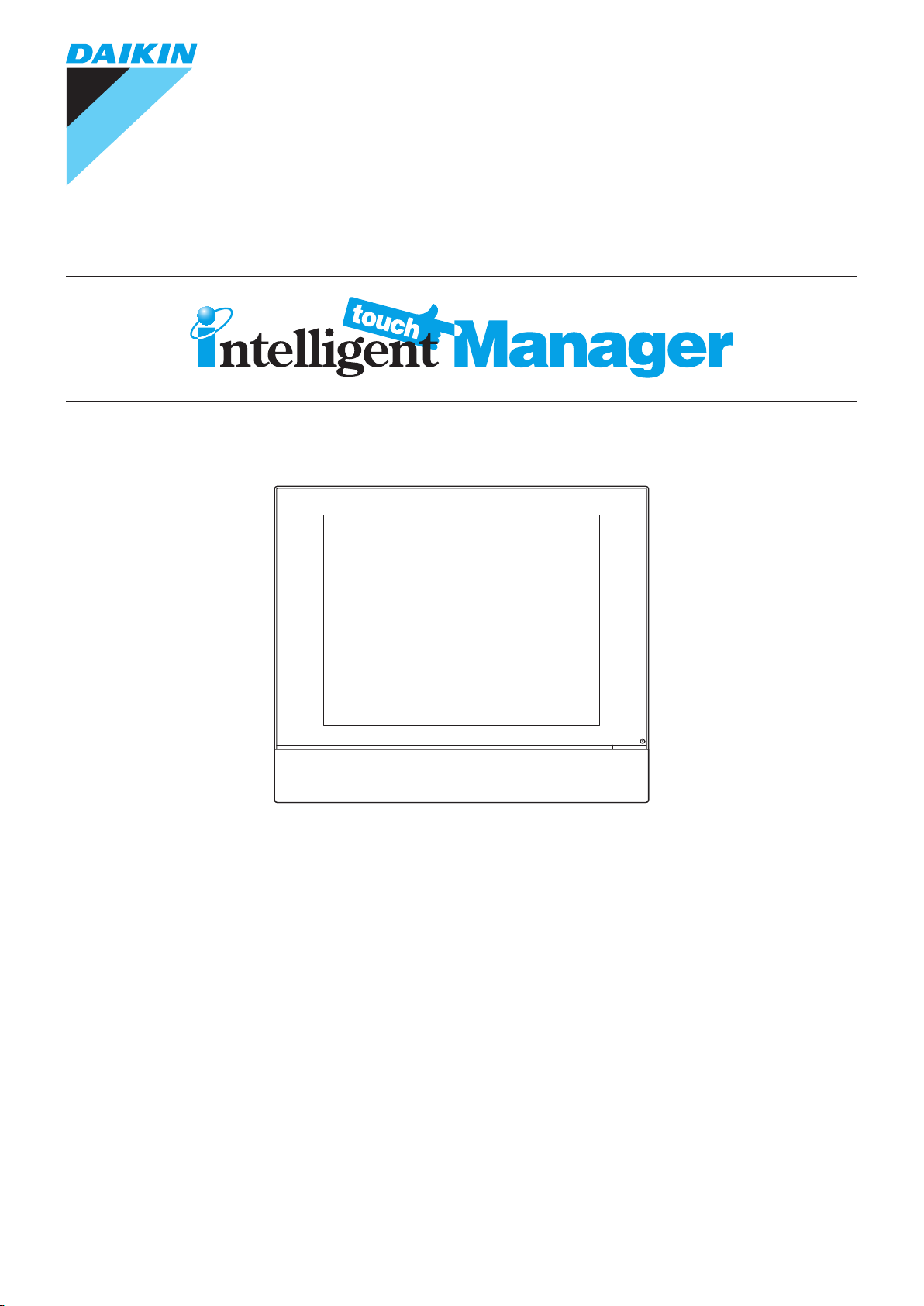
Modèle
DCM601A51
DCM601A52
Manuel de l'utilisateur
DCM601A53
DCM002A51
DCM008A51
SERVICE LAN
LAN SW
FRONT BACK
BACKUP
ON
SLAVE
DⅢ MASTER
OFF
MASTER
CPU ALIVE
RESET
LAN LINK
MONITOR
DⅢ MONITOR
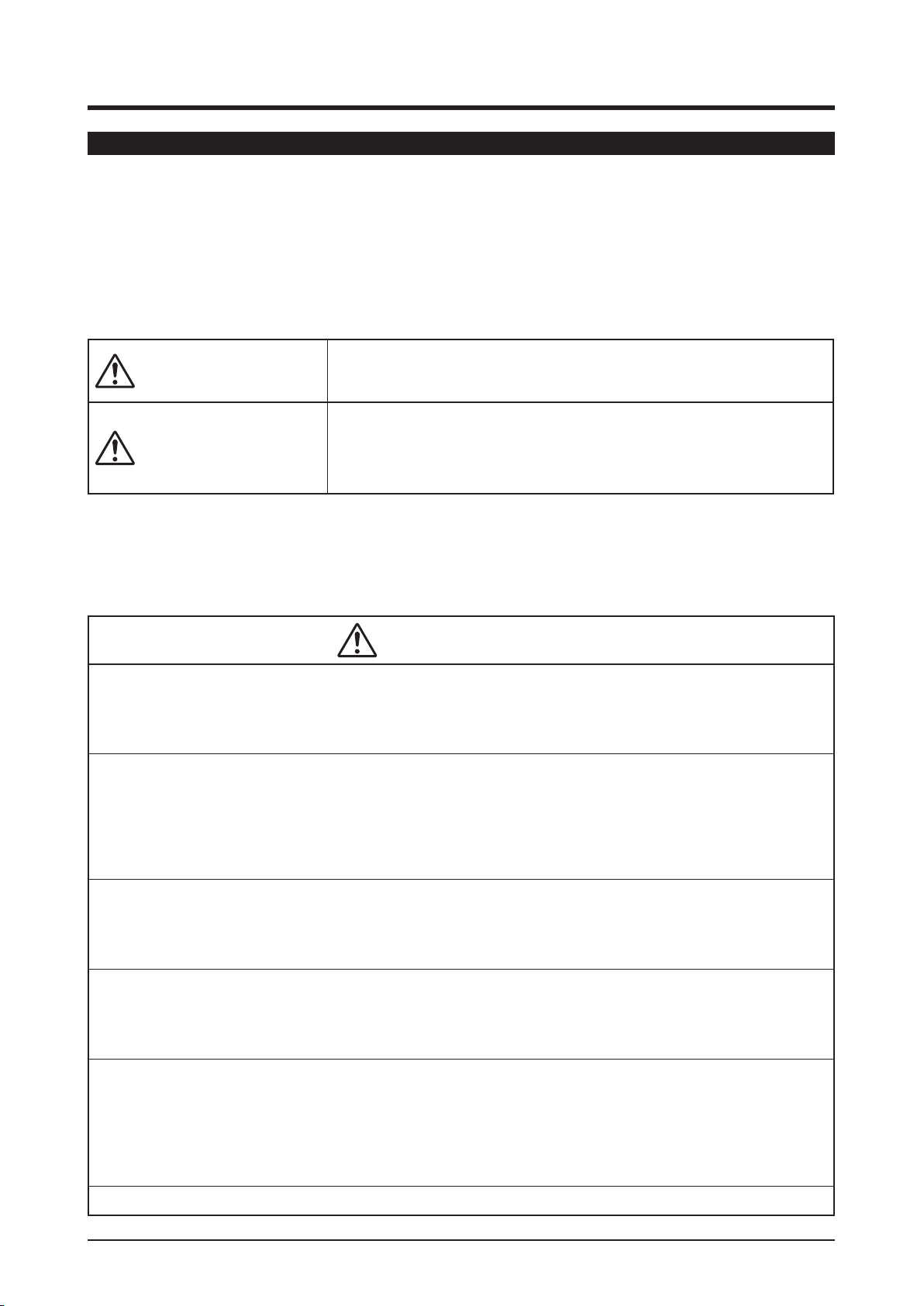
Précautions de Sécurité
Précautions de Sécurité
Lisez attentivement les précautions de sécurité an d'utiliser correctement le produit.
•
Pour pouvoir proter pleinement de toutes les fonctions du climatiseur et éviter un dysfonctionnement dû à
une mauvaise manipulation, nous vous recommandons de lire
Ce climatiseur est classé sous « appareils non accessibles au public général ».
•
Les Précautions de Sécurité décrites ci-inclus sont classiées comme AVERTISSEMENT et PRUDENCE.
Elles contiennent toutes les deux des informations importantes relatives à la sécurité. Assurez-vous que
vous suivez toutes les précautions sans exception.
Si ces instructions ne sont pas suivies correctement, cela risque
AVERTISSEMENT
PRUDENCE
Après lecture, conservez ce manuel dans un endroit adapté an de pouvoir le consulter en cas de besoin.
Si l'équipement est transféré à un nouvel utilisateur, assurez-vous de lui donner également le manuel.
de causer des blessures ou le décès.
Si ces instructions ne sont pas suivies correctement, cela risque
de causer des dégâts matériels ou des blessures,qui peuvent
être sérieux selon les circonstances.
attentivement ce mode d’emploi avant utilisation.
■À propos de l'intelligent Touch Manager
AVERTISSEMENT
• Ne modier pas et ne réparez pas le produit vous-même.
Ceci pourrait causer des décharges électriques ou un incendie.
Consultez votre distributeur Daikin.
• N'utilisez pas de matériaux inammables
(ex : laque ou insecticide) près du produit.
Ne nettoyer pas le produit avec du benzène, du diluant pour peinture et autre
produit similaire.
Ceci pourrait endommager le produit, causer des décharges électriques ou un incendie.
• N'installez pas le produit vous-même.
Une installation mal effectuée pourrait causer des décharges électriques ou un incendie.
Consultez votre distributeur Daikin.
• Ne déplacez pas ou ne réinstallez pas le produit vous-même.
Une installation mal effectuée pourrait causer des décharges électriques ou un incendie.
Consultez votre distributeur Daikin.
•
L'usage de cet appareil n'est pas destiné à des personnes (dont les enfants) ayant des
capacités physiques, sensorielles ou mentales réduites, ou un manque d'expérience et de
connaissance, à moins qu'ils ne soient supervisés ou aient reçu des instructions concernant l'utilisation de l'appareil par une personne responsable de leur sécurité.
•
Les enfants doivent être surveillés an de s'assurer qu'ils ne jouent pas avec l'appareil.
1
Manuel de l'utilisateur EM11A015
intelligent Touch Manager DCM601A51
Français
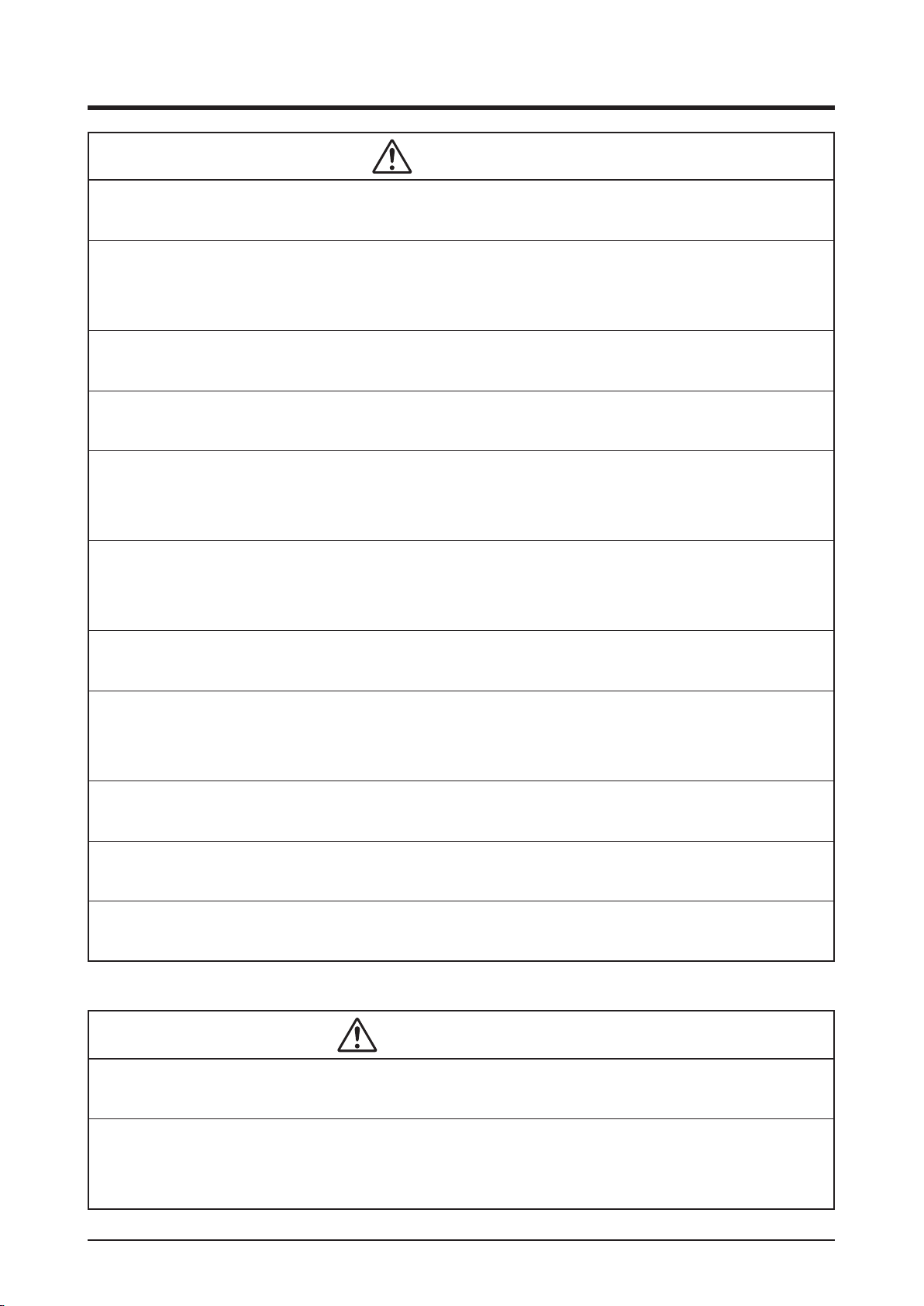
Éléments à Observer Strictement
PRUDENCE
• Ne jouez pas avec l'unité ou avec l'intelligent Touch Manager.
Une opération accidentelle causée par un enfant risque de causer des troubles des fonctions motrices et de mettre la santé en danger.
• Ne démontez jamais l'intelligent Touch Manager.
Touchez les parties internes risque de causer des décharges électriques ou un incendie.
Consultez votre distributeur Daikin ou un contractuel agréé pour les inspections et ajustements internes.
• Ne faites pas fonctionner avec des mains mouillées.
Ceci risque de causer des décharges électriques.
• Ne lavez pas l'intelligent Touch Manager.
Ceci risque de causer des fuites et/ou un court-circuit et il en résulterait des décharges électriques ou un incendie.
• Ne touchez jamais les parties internes de l'intelligent Touch Manager.
Ne retirez pas l'écran avant. Toucher certaines parties internes causera des décharges électriques et
endommagera l'unité. Veuillez consulter votre distributeur Daikin pour vérier et ajuster les parties internes.
• N'installez pas l'intelligent Touch Manager là où il y a un risque d'humidité.
Si de l'humidité s'inltre dans le produit, cela risque d'endommager les composants électroniques internes en plus de causer des décharges électriques.
•
Assurez-vous que l'intelligent Touch Manager n'est pas directement exposé à la lumière du soleil.
Cela causera une décoloration de l'afchage LCD et la lisibilité en sera réduite.
•
N’essuyez pas le panneau de commande avec du benzène ou d’autres solvants organiques.
Ceci pourrait causer une décoloration et/ou un écaillage. Si l’écran doit être nettoyé, utilisez un
chiffon humide avec un détergent neutre dilué à l’eau. Puis essuyez avec un chiffon sec.
• N'appuyez jamais sur les boutons du contrôleur avec des objets durs, pointus.
Ceci risque d'endommager le contrôleur à distance.
• Ne tirez pas et ne tordez pas le l du contrôleur.
Ceci peut causer des problèmes de fonctionnement.
•
Avant le nettoyage, assurez-vous que le fonctionnement est arrêté et coupez le disjoncteur d'alimentation électrique.
Si vous ne le faîtes pas, cela risque de causer des décharges électriques ou un incendie.
■Unité Intérieure et Unité Extérieure
AVERTISSEMENT
•
Sachez qu'une exposition directe et prolongée à de l'air froid ou chaud du climatiseur, ou à de l'air trop froid ou trop chaud.
Ceci peut être dangereux pour votre condition physique et votre santé.
•
Ne placez pas d'objets, y compris des baguettes, vos doigts, etc., dans l'arrivée ou la sortie d'air.
Ceci pourrait causer des blessures à cause du contact avec les lames à haute vitesse du ventilateur se trouvant dans le climatiseur.
Français 2
Manuel de l'utilisateur EM11A015
intelligent Touch Manager DCM601A51
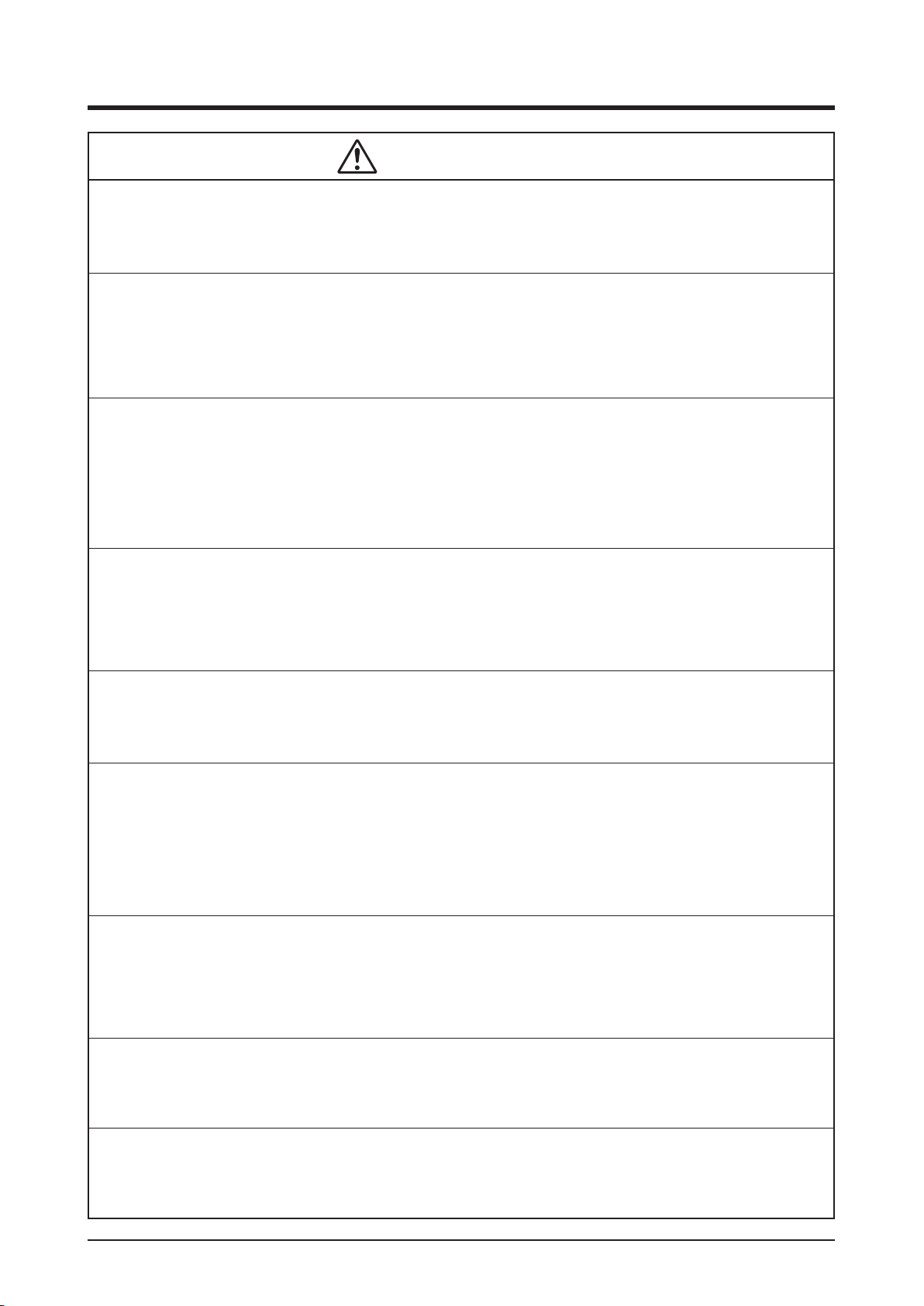
Précautions de Sécurité
AVERTISSEMENT
• N'utilisez pas le produit dans des atmosphères contaminées avec de la vapeur
d'huile, telle que la vapeur d'huile de cuisine ou d'huile de machine.
Utiliser ce produit dans de tels endroits peut causer des ssures, des décharges électriques ou un incendie.
• N'utilisez pas ce produit dans des endroits avec beaucoup de fumée d'huile,
comme les cuisines, ou dans des endroits avec gaz inammable, gaz corrosif, ou
de la poussière de métal.
Utiliser ce produit dans de tels endroits risque de causer un incendie ou une panne du produit.
• Faîtes attention aux incendies en cas de fuite de réfrigérant.
Le réfrigérant à l'intérieur du climatiseur est sans danger et en principe, il ne fuit pas. Cependant,
dans le cas d'une fuite, un contact avec un brûleur, un radiateur ou une cuisinière bruts risque d'engendrer des gaz nocifs. Éteignez l'objet concerné et aérez la pièce, et contactez votre distributeur Daikin.
N'utilisez pas le climatiseur avant qu'une personne de service qualiée conrme que la fuite a été réparée.
• Ne faîtes pas fonctionner le climatiseur lorsque vous utilisez un insecticide de
type fumigation de pièce.
Les produits chimiques de fumigation se déposant dans l'unité pourraient mettre en danger la
santé de personnes hypersensibles à de tels produits chimiques.
• Dans le cas de l'utilisation d'un disjoncteur de charge fourni avec un fusible,
assurez-vous que la capacité du fusible est correcte.
Utiliser un l conducteur ordinaire risque de causer une panne ou un incendie.
• Ne démarrez pas et n'arrêtez pas le fonctionnement du climatiseur avec le dis-
joncteur d'alimentation électrique.
Ceci risque de causer un feu ou une fuite d'eau.
De plus, le ventilateur tournera brusquement si la compensation de panne de courant est
activée, ce qui peut causer des blessures.
• N'attachez pas d'accessoires vous-même.
Assurez-vous que vous n'utilisez que des accessoires spéciés par le fabricant.
Une installation mal effectuée pourrait causer des fuites d'eau, des décharges électriques ou un incendie.
Consultez votre distributeur Daikin.
• Assurez-vous que vous mettez l'unitéà la terre.
Une mise à la terre mal effectuée pourrait causer des décharges électriques ou un incendie.
Ne mettez pas l'unité à la terre à un tuyau utilitaire, un conducteur d'éclairage, ou un téléphone.
• Assurez-vous que vous avez installé un disjoncteur de fuite de terre.
Si vous n'installez pas de disjoncteur de fuite de terre, cela risque de causer des décharges
électriques ou un incendie.
3
Manuel de l'utilisateur EM11A015
intelligent Touch Manager DCM601A51
Français
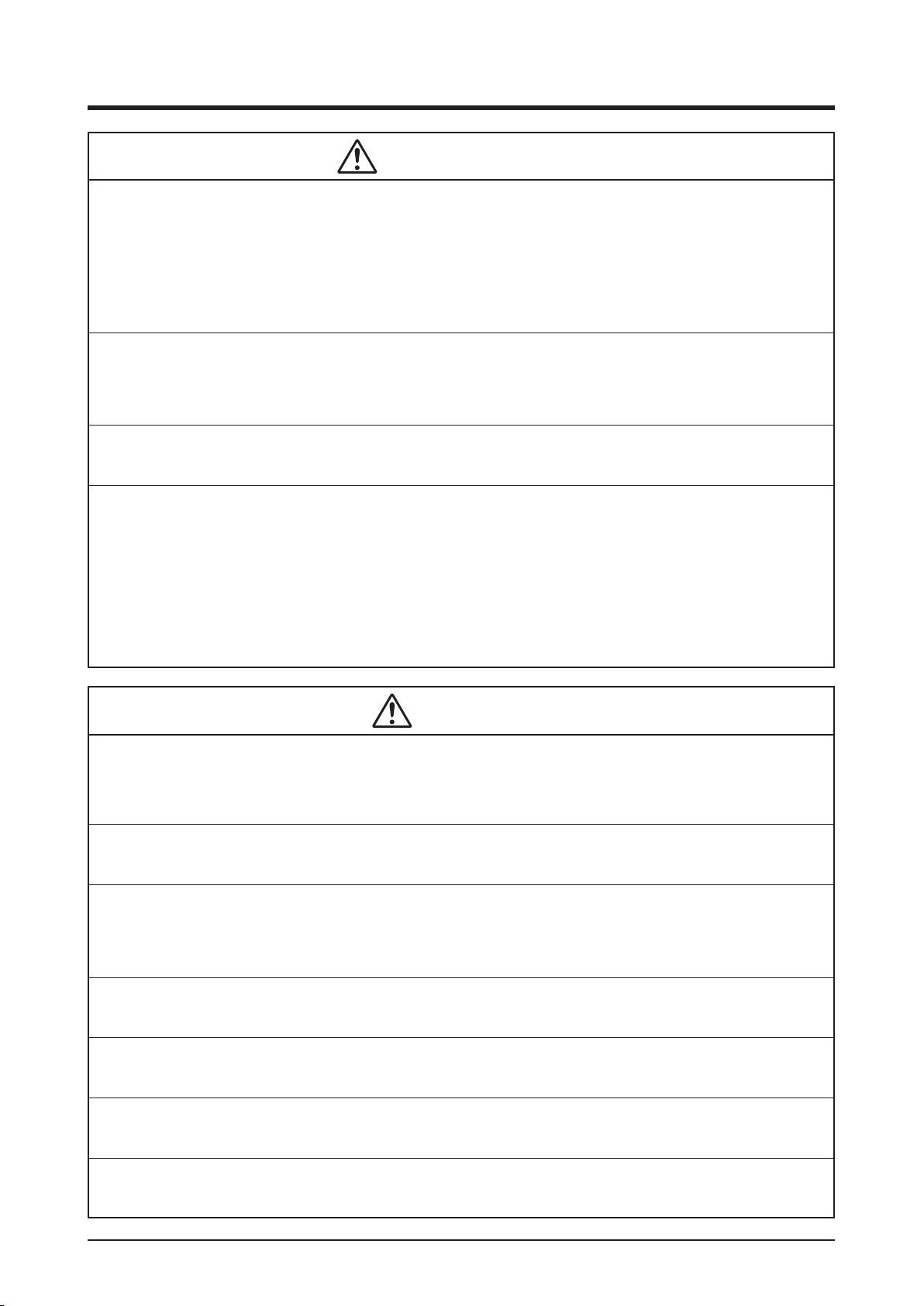
Éléments à Observer Strictement
AVERTISSEMENT
• Lorsque le climatiseur ne fonctionne pas correctement (émission d'une odeur de
brûlé, etc.) coupez l'alimentation.
Un fonctionnement maintenu dans de telles circonstances risque de causer une panne,des
décharges électriques ou un incendie.
Contactez votre distributeur Daikin.
• Consultez votre distributeur Daikin si le climatiseur est submergé à cause d'une
catastrophe naturelle, comme une inondation ou un typhon.
Ne faîtes pas fonctionner le climatiseur. Autrement, ceci pourrait causer une panne, des décharges électriques ou un incendie.
•
Assurez-vous que vous utilisez une alimentation électrique réservée au climatiseur.
Utiliser n'importe quelle autre alimentation électrique risque de générer de la chaleur, de causer un incendie ou une panne.
• Consultez votre distributeur Daikin concernant la démarche à suivre en cas de
fuite de réfrigérant.
Une fuite de réfrigérant dépassant la concentration limite risque de conduire à une baisse d'oxygène.
Remarquez que lorsque le climatiseur doit être installé dans une petite pièce, il est nécessaire
de prendre des mesures adéquates an que la quantité de toute fuite de réfrigérant ne
dépasse pas la concentration limite en cas de fuite.
PRUDENCE
• N'utilisez pas le climatiseur dans d'autres buts que ceux qui lui sont attribués.
N'utilisez pas le climatiseur pour rafraîchir des instruments de précision, de la nourriture, des plantes, des animaux
ou une oeuvre d'art : ceci risque d'affecter les performances, la qualité et/ou la longévité de l'objet concerné.
• Ne retirez pas la protection du ventilateur de l'unité extérieure.
Ceci pourrait causer des blessures à cause du contact avec les lames à haute vitesse du ventilateur se trouvant dans l'unité.
• Après un usage prolongé, vériez la position de l'unité et l'endroit où elle est
montée pour prévenir tout dommage.
Si elle est laissée dans une condition endommagée, l'unité risque de tomber et de causer des blessures.
•
Ne laissez pas un enfant monter sur l'unité extérieure et évitez de placer tout objet dessus.
Tomber ou dégringoler peut causer des blessures.
• Ne bloquez pas les arrivées et les sorties d'air.
Un ux d'air réduit peut causer des performances insufsantes ou une panne.
• Ne laissez pas des enfants jouer sur ou autour de l'unité extérieure.
Si ils touchent l'unité avec imprudence, ils peuvent se blesser.
• Ne touchez pas l'arrivée d'air ou les ailettes en aluminium de l'unité extérieure.
Ceci risque de causer des blessures.
Français 4
Manuel de l'utilisateur EM11A015
intelligent Touch Manager DCM601A51
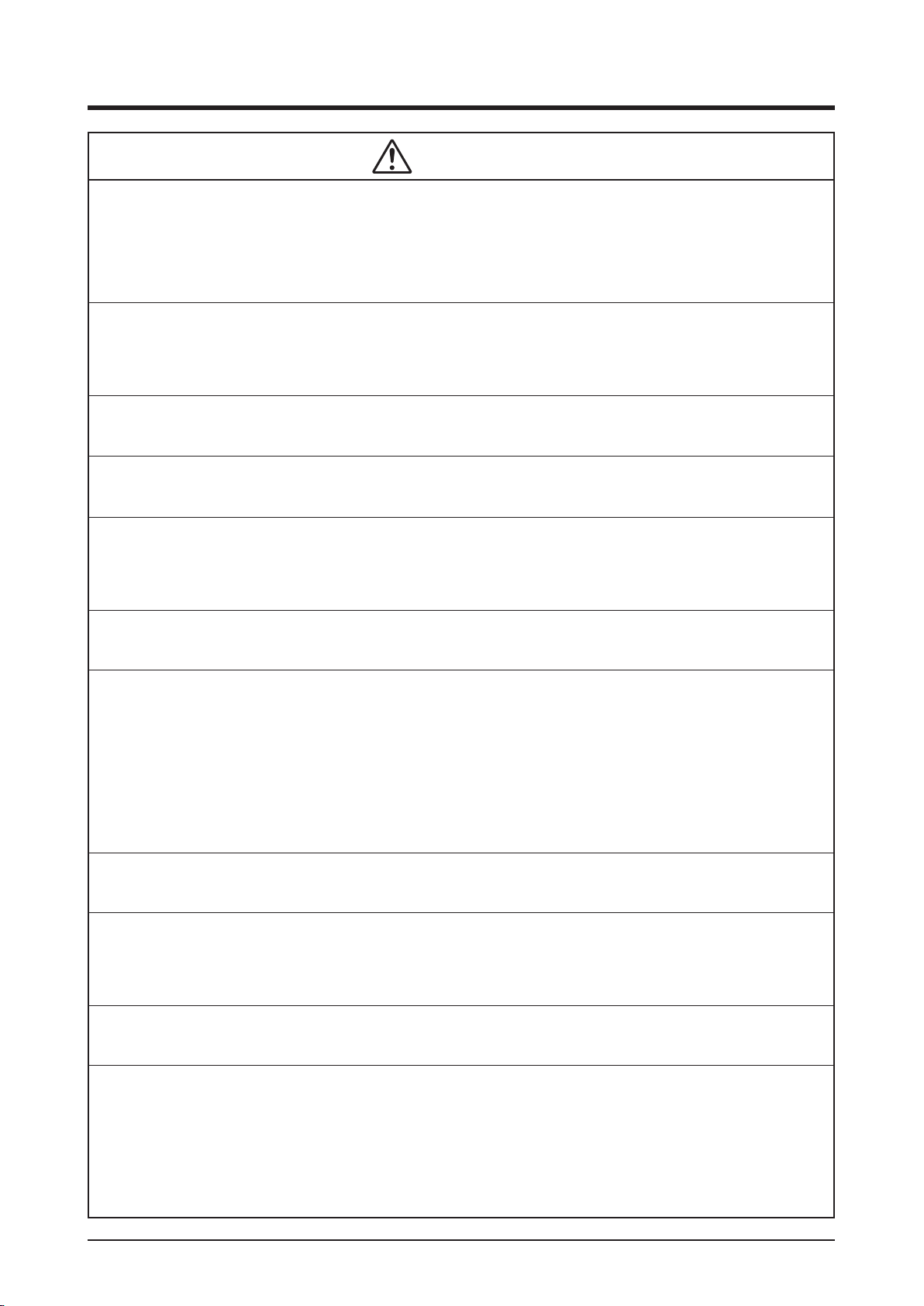
Précautions de Sécurité
PRUDENCE
• Ne placez pas d'objets susceptibles de créer de l'humidité directement sous
l'unité intérieure ou extérieure.
Dans certaines conditions, la condensation sur l'unité principale ou les tuyaux réfrigérants, la saleté du ltre à air ou
un blocage du drain risquent de causer un égouttement, ce qui peut bloquer ou faire tomber en panne l'objet concerné.
• Ne placez pas d'appareils produisant des ammes nues dans des endroits expo-
sés au ux d'air provenant de l'unité.
Ceci risque d'affecter la combustion du brûleur.
• Ne placez pas de radiateurs directement sous ou près de l'unité intérieure.
La chaleur qui en résulte peut causer une déformation de la grille d'arrivée.
• Assurez-vous que les enfants, plantes ou animaux ne sont pas directement
exposés au ux d'air de l'unité, car des effets négatifs peuvent en résulter.
• Ne placez pas de conteneurs inammables, tels que les aérosols, à moins d'1 m
de la sortie d'air.
Les conteneurs risquent d'exploser parce que le ux d'air chaud de l'unité intérieure ou extérieure les affecte.
• Ne touchez pas les parties moteurs pendant la période de remplacement de tre.
Le moteur en fonctionnement est à une température élevée et peut causer des brûlures.
• Coupez le commutateur d'alimentation principale lorsque le climatiseur ne doit
pas être utilisé pendant de longues périodes.
Lorsque le commutateur d'alimentation principale est en marche, une partie de l'alimentation électrique (watts)
est toujours consommée même si le climatiseur ne fonctionne pas. Ainsi, coupez le commutateur d'alimentation
principale pour économiser de l'énergie. Lorsque le fonctionnement reprend, pour assurer une marche sans heurts,
allumez le commutateur d'alimentation principale 6 heures avant de faire fonctionner le climatiseur à nouveau.
•
N'installez pas le climatiseur dans tout endroit comportant un danger de fuite de gaz inammable.
Dans le cas d'une fuite de gaz, l'accumulation de gaz près du climatiseur peut causer un incendie.
•
Ne vous asseyez pas ou ne vous mettez pas debout sur une base instable lorsque vous
faîtes fonctionner ou lorsque vous entretenez le climatiseur.
La base peut basculer et ceci risque de provoquer des blessures.
• Ne faites pas fonctionner avec le couvercle du panneau de contrôle ouvert.
Si de l’eau pénètre à l’intérieur de l’écran, cela risque de provoquer une panne de l’équipement ou une électrocution.
• Ne placez pas d'objets à proximité directe de l'unité extérieure et ne laissez pas
de feuilles et autres débris s'accumuler autour de l'unité extérieure.
Les feuilles sont un foyer pour les petits animaux qui peuvent entrer dans l'unité. Une fois dans
l'unité, ces animaux peuvent engendrer une panne, de la fumée ou une incendie lorsqu'ils
entrent en contact avec des parties électriques.
5
Manuel de l'utilisateur EM11A015
intelligent Touch Manager DCM601A51
Français
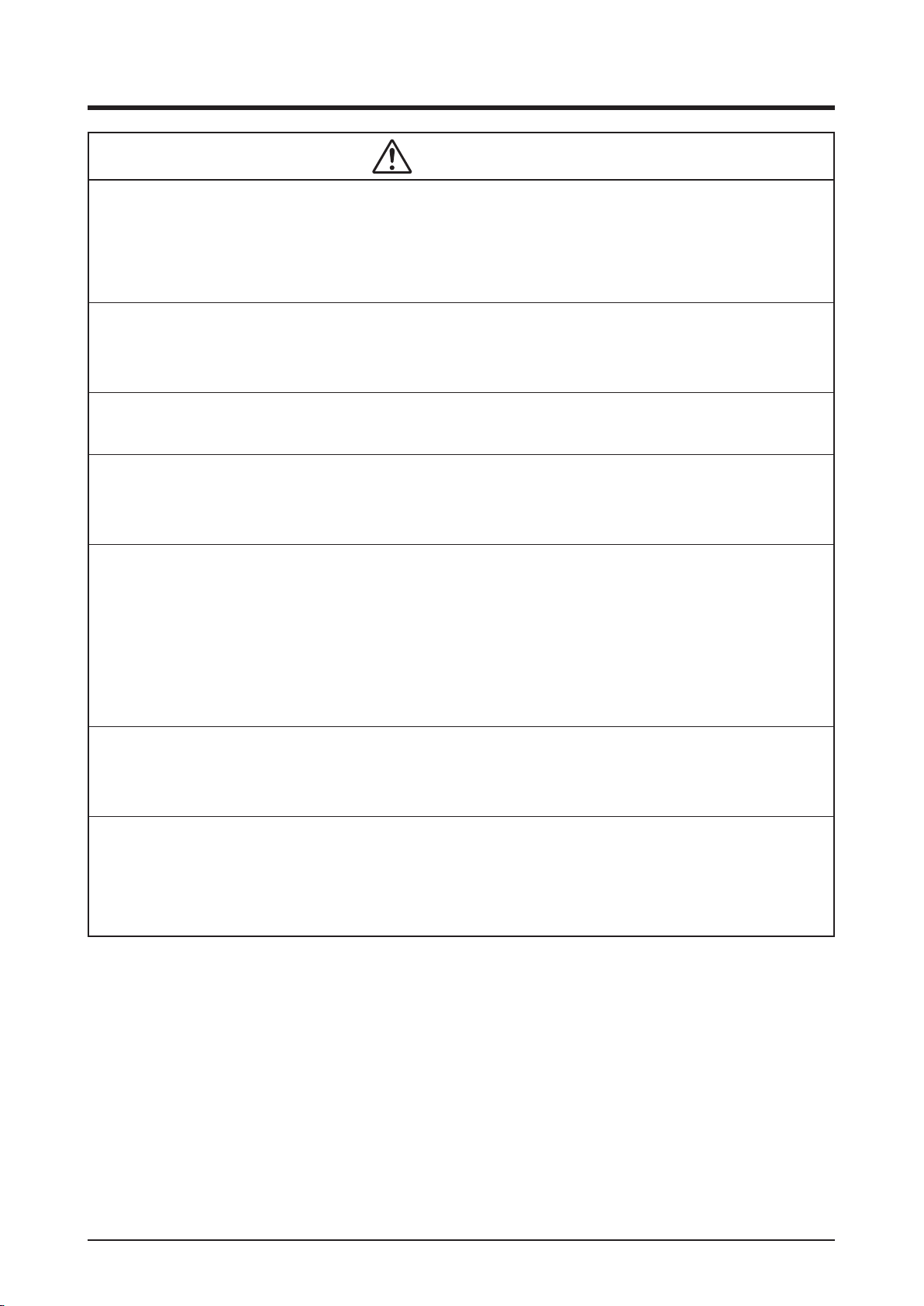
Éléments à Observer Strictement
PRUDENCE
• Ne placez pas de conteneurs d'eau (vases, etc.) sur l'unité intérieure ou exté-
rieure.
Ceci risque de causer des fuites et/ou un court-circuit et il en résulterait des décharges électriques ou un incendie.
• Ne lavez pas le climatiseur avec de l'eau.
Ceci risque de causer des fuites et/ou un court-circuit et il en résulterait des décharges électriques ou un incendie.
• Pour éviter la réduction d'oxygène, assurez-vous que la pièce est bien ventilée si
un équipement comme un brûleur est utilisé en même temps que le climatiseur.
• Effectuez une ventilation de temps en temps.
Une ventilation insufsante peut provoquer une décience d'oxygène.
Soyez prudent lorsque vous utilisez le climatiseur avec d'autres équipements de chauffage.
• Ne lavez pas l'intérieur des unités intérieures et extérieures vous-même,
Consultez toujours votre distributeur Daikin.
Une méthode de lavage ou un détergent incorrects risquent d'endommager les parties en
résine ou causer des fuites d'eau.
De plus, une panne, la production de fumée ou l'ignition peuvent se produire si des parties
électriques ou le moteur sont mouillés avec le détergent.
• Faîtes attention lors du nettoyage du ltre à air ou de l'inspection.
Lorsqu'un travail en hauteur est requis, redoublez de vigilance. Si l'échafaudage est instable,
vous risquez de tomber et ceci peut causer des blessures.
• Disposez le drain de façon à ce que le drainage soit complet.
Si un drainage correct du tuyau de drain extérieur n'est pas effectué lors du fonctionnement du
climatiseur, ceci peut causer des fuites d'eau de l'unité intérieure et faire des taches ou entraîner une panne.
Français 6
Manuel de l'utilisateur EM11A015
intelligent Touch Manager DCM601A51
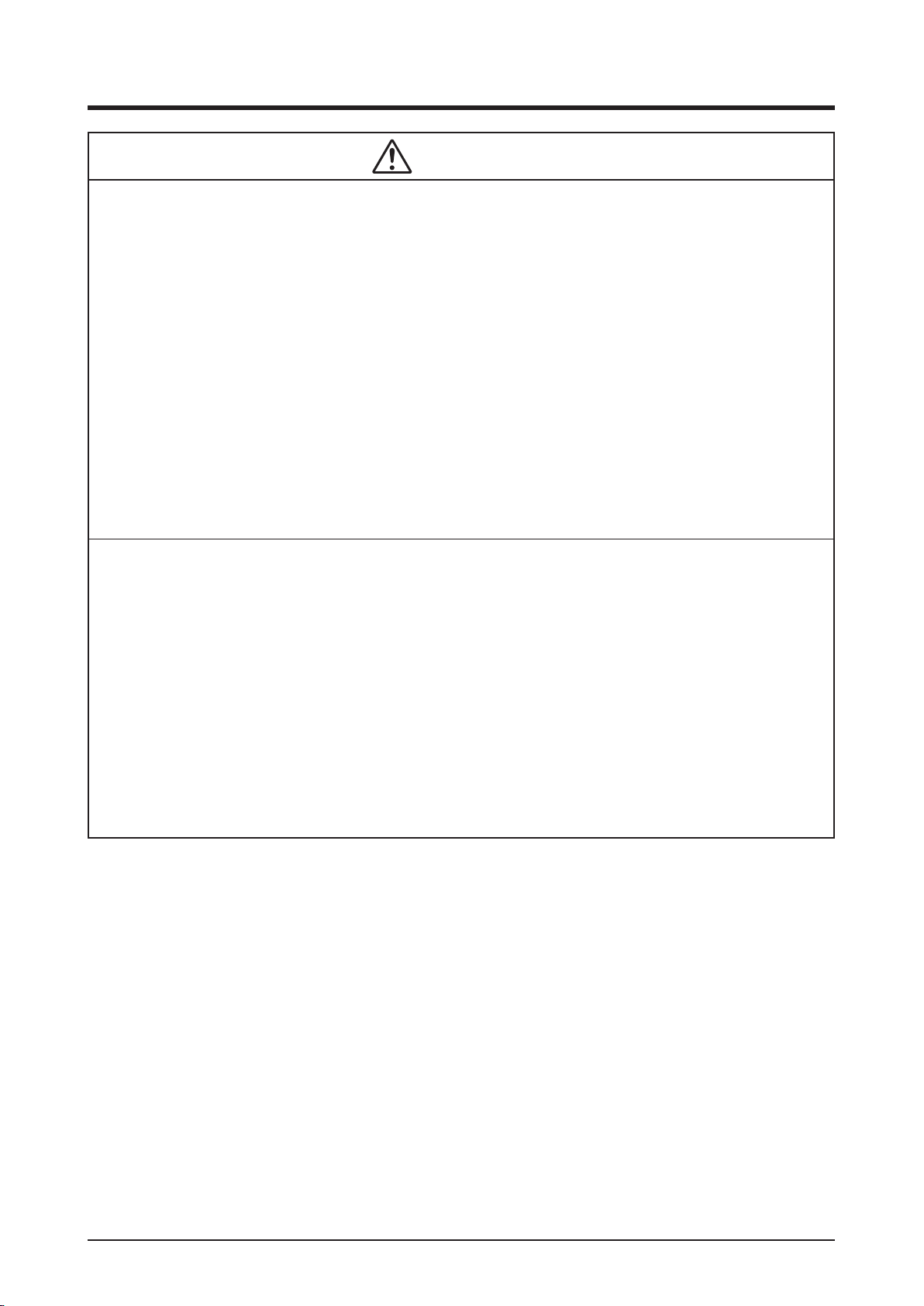
Précautions de Sécurité
PRUDENCE
• Installez le climatiseur dans un endroit bien ventilé sans obstructions.
• N'utilisez pas le climatiseur dans les types d'endroits suivants:
a. Là où il y a une utilisation considérable d'huile minérale telle que l'huile de coupe
b. Là où il y a beaucoup de sel comme une zone de plage
c. Là où il y a du gaz sulfureux comme dans lieu de source chaude
d. Là où il y des uctuations de tension considérables comme dans une usine
e. Là où il y a des véhicules motorisés ou des bateaux
f. Là où il y a une huile atmosphérique considérable comme dans les zones de cuisine
g. Là où il y a des machines produisant des radiations électromagnétiques
h. Là où l'air contient de la vapeur ou de la fumée acide ou alcaline
• Protection contre la neige
Pour plus de détails, consultez votre distributeur.
• Faîtes également attention au bruit de fonctionnement.
• Sélectionnez les types de lieux suivants:
a Un endroit qui peut soutenir sufsamment le poids du climatiseur avec moins de bruits et de
vibrations causés par le fonctionnement.
b. Un endroit où le ux d'air chaud de la sortie d'air de l'unité extérieure et le bruit de fonction-
nement ne gênent pas les voisins.
• Assurez-vous que la sortie d'air de l'unité extérieure n'est pas obstruée.
Les obstructions peuvent causer de mauvaises performances et un bruit de fonctionnement
accru.
• Si des bruits anormaux se produisent, demandez conseil à votre distributeur.
7
Manuel de l'utilisateur EM11A015
intelligent Touch Manager DCM601A51
Français
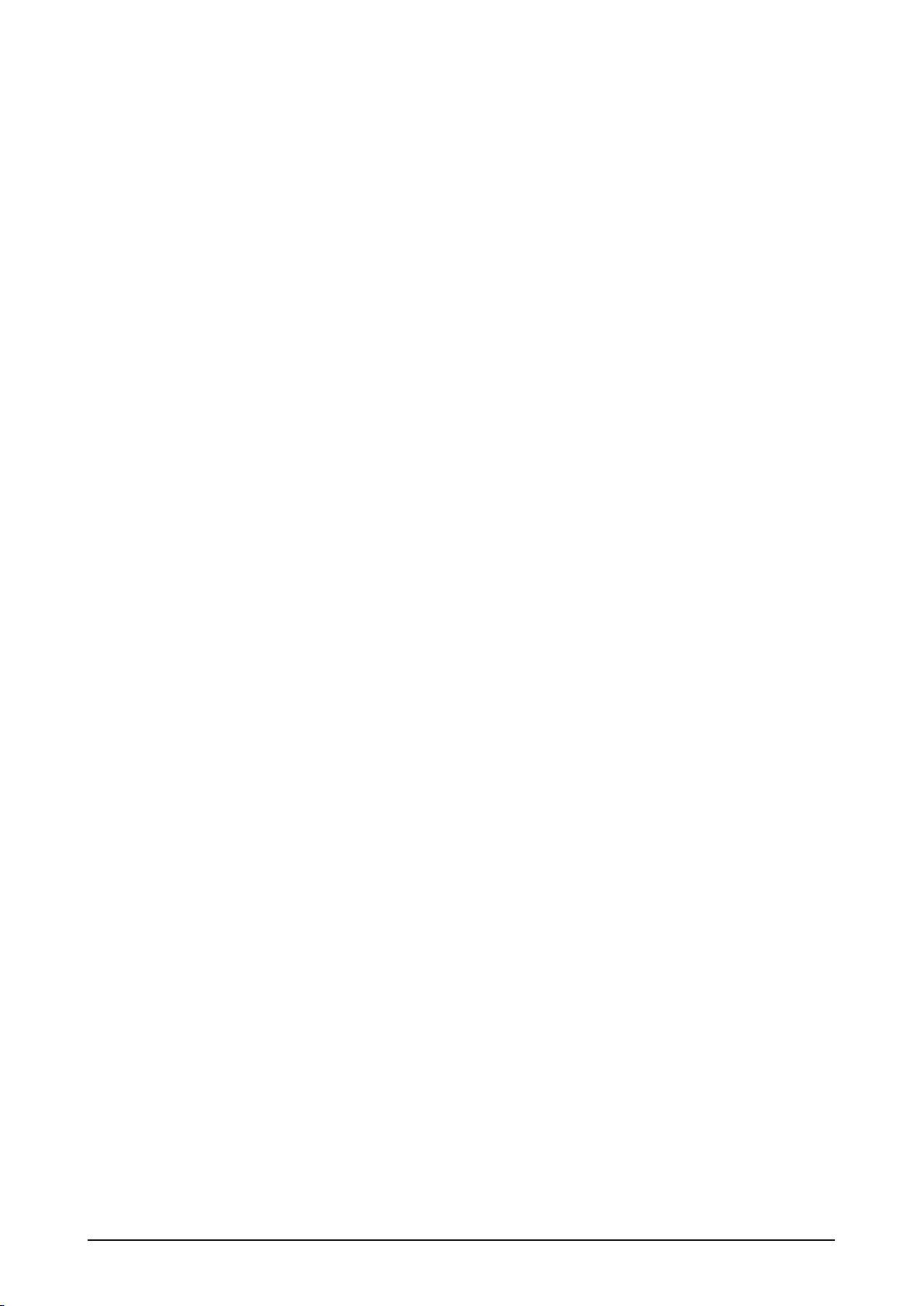
Contenu
Précautions de Sécurité .................................................................1
Présentation du système .............................................................12
1. À propos de l'iTM (intelligent Touch Manager) ..............................................12
1-1 Caractéristiques principales ............................................................................................. 12
1-2 Conguration du système ................................................................................................. 13
1-3 Qu'est-ce qu'un point/une zone de Gestion? .................................................................... 14
• Qu'est-ce qu'un point de gestion? .................................................................................14
• Qu'est-ce qu'une zone? ................................................................................................14
1-4 Méthode de fonctionnement de l'écran tactile ..................................................................16
1-5 Fonctionnement de la boîte de dialogue ........................................................................... 20
• Fonctionnement de la boîte de dialogue d'insertion de texte/mot de passe ................. 20
• Fonctionnement de la boîte de dialogue d'insertion de l'heure ..................................... 23
• Fonctionnement de la boîte de dialogue d'insertion numérale ...................................... 24
Référence rapide ..........................................................................26
2. Opérations simples ..........................................................................................26
2-1 Afcher la liste des zones et des points de gestion .......................................................... 26
2-2 Afchage des zones et points de gestion ......................................................................... 26
2-3 Démarrer/Arrêter les zones et les points de gestion ......................................................... 27
2-4 Réglage du Mode fonctionnement pour une unité intérieure ............................................ 28
2-5 Réglage de la Température, Vitesse du Ventilateur et Direction du ux d'air pour une unité
intérieure ........................................................................................................................... 29
2-6 Activer/Désactiver le contrôleur à distance ....................................................................... 31
2-7 Réglage du Mode fonctionnement et du Débit d'air pour le Ventilateur ............................32
2-8 Effectuer des opérations avec l'écran Menu liste .............................................................. 32
• Vérication du programme ............................................................................................ 33
•
Vérication de réglages tels que le Nom de la Zone, les Informations Détaillées et Icône
•
Vérications de réglages tels que Mgmt. Nom du point, Informations Détaillées et Icône ...
• Réglage de l'heure ........................................................................................................ 35
• Vérication de l'historique ............................................................................................. 36
... 34
34
Noms et fonctions ........................................................................37
3. Noms et fonctions de chaque partie ..............................................................37
Français 8
Manuel de l'utilisateur EM11A015
intelligent Touch Manager DCM601A51
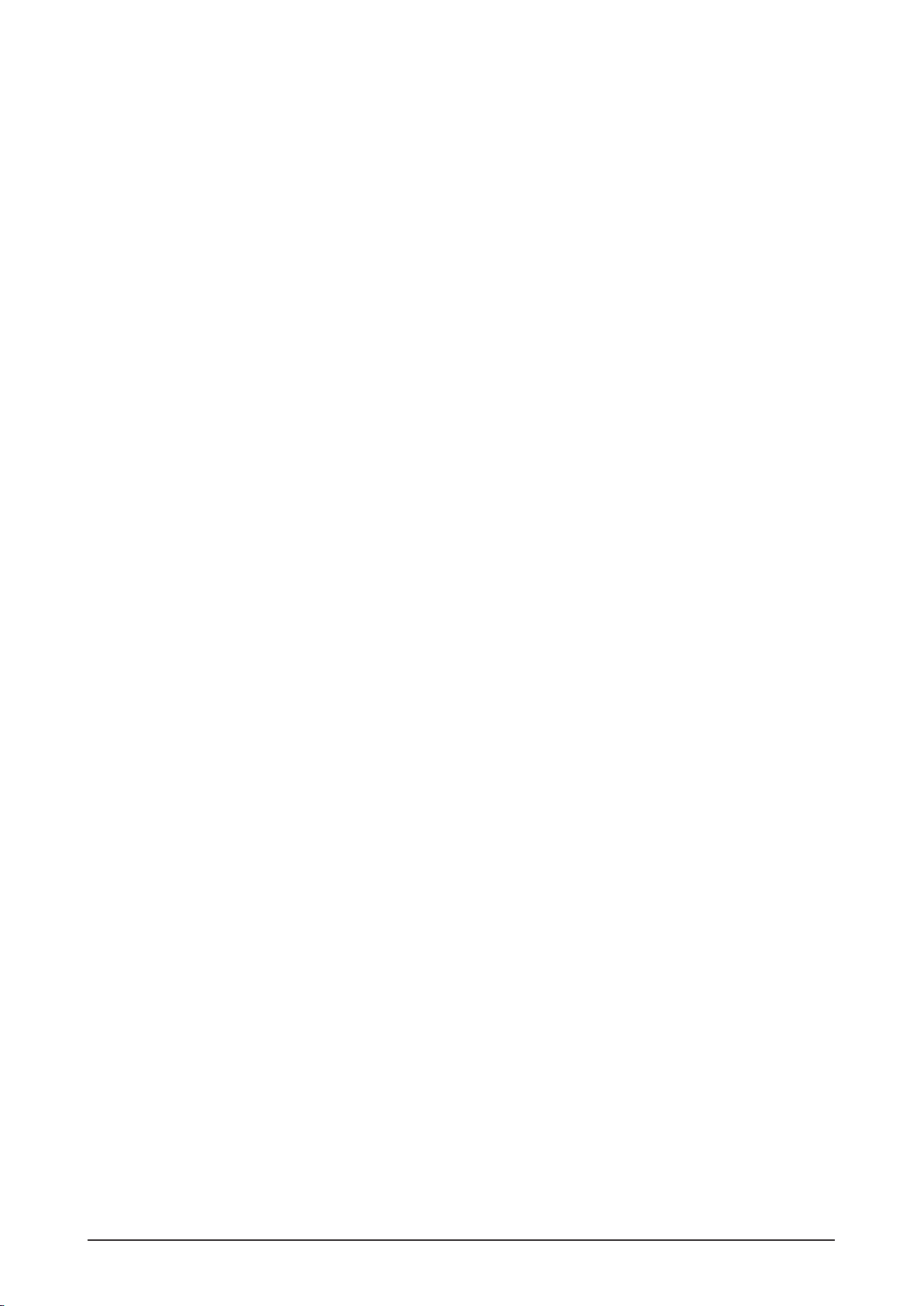
3-1 Panneau avant et vue latérale .......................................................................................... 37
4. Description de l'écran détaillée ......................................................................39
4-1 Régler la structure de l'écran ............................................................................................39
4-2 Écran de Vue standard (Icône) ......................................................................................... 41
• Écran de Régl détaillé ................................................................................................... 44
• Écran d'Informations Détaillées .................................................................................... 50
4-3 Écran de Vue standard (Liste) .......................................................................................... 51
4-4 Écran de Affg dispo (Optionnel) ........................................................................................ 54
4-5 Écran de Menu Liste ......................................................................................................... 56
• Contrôle auto Tabulatrice ..............................................................................................56
• Tabulatrice Cong système ...........................................................................................58
• Gest Opération. Onglet ................................................................................................. 60
• Onglet Navigateur énergie ............................................................................................ 61
4-6 Écran d'Information ........................................................................................................... 62
• Onglet Légende ............................................................................................................ 62
• Onglet Contact .............................................................................................................. 64
Utilisation des Fonctions Standard ............................................65
5. Réglage de la Commande Automatique ........................................................65
5-1 Réglage d'un programme .................................................................................................65
• Réglage d'un programme conguré ..............................................................................65
• Descriptions détaillées de l'écran et des boutons ......................................................... 76
5-2 Réglage de la fonction d'Extension Minute ..................................................................... 101
5-3 Réglage du Changement de mode automatique ............................................................ 103
• Création et modication d'un groupe de Commutation Automatique ..........................105
• Réglage des conditions de commutation .................................................................... 107
• Application de la fonction de Commutation Automatique ............................................ 109
5-4 Vérication d'un Arrêt d'Urgence ....................................................................................111
6. Congurations système ................................................................................113
6-1 Réglage d'une Zone .......................................................................................................113
• Créer et effacer une zone ...........................................................................................113
• Déplacer une zone ...................................................................................................... 117
• Enregistrer un point de gestion ou une zone dans une zone ......................................118
• Nommer et régler les informations détaillées d'une zone ........................................... 121
• Réglage de l'intervalle pour le démarrage/l'arrêt séquentiel ....................................... 122
• Réglage des icônes .................................................................................................... 123
• Sauvegarder et charger le chier CSV de données de zone ...................................... 124
9
Manuel de l'utilisateur EM11A015
intelligent Touch Manager DCM601A51
Français
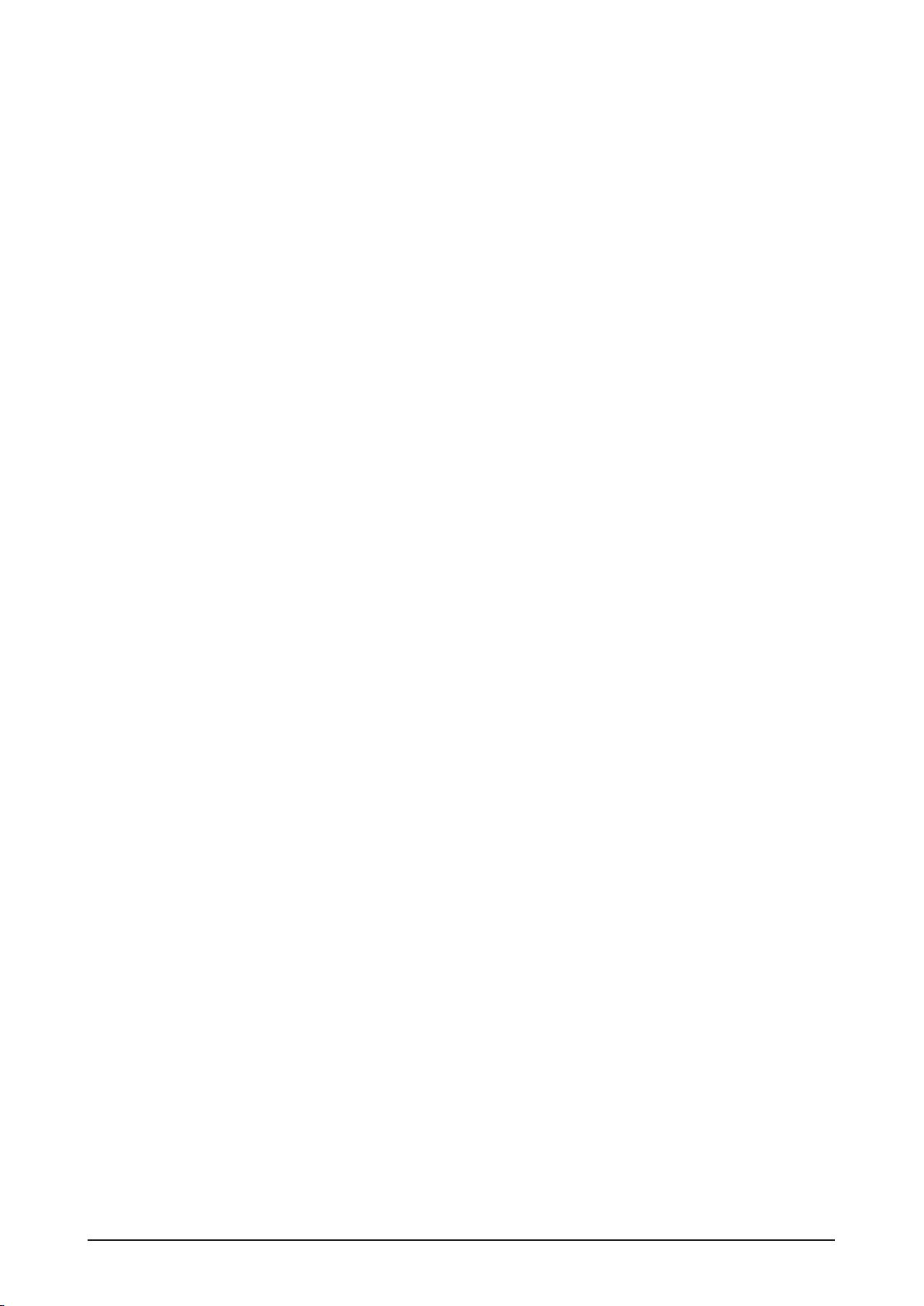
6-2 Réglage d'un Point de Gestion ....................................................................................... 125
6-3 Régler et changer le mot de passe ................................................................................. 127
6-4 Réglage de la Maintenance et Vérication ...................................................................... 129
6-5 Régler et changer les Paramètres régionaux ................................................................. 130
6-6 Régler et changer l'Heure ...............................................................................................132
6-7 Régler et changer l'écran de veille ..................................................................................133
6-8 Régler et changer les Réglages Hardware ..................................................................... 134
6-9 Régler et changer l'Opération Conrmer ........................................................................ 135
6-10 Calibration de l'Écran tactile.........................................................................................136
6-11 Sauvegarder ................................................................................................................137
6-12 Visualiser les Informations Version .............................................................................. 138
7. Gestion des données .....................................................................................139
7-1 Vérication et sortie d'Historique ....................................................................................139
7-2 Réglages de la Fonction de Sortie ................................................................................. 141
Fonctions Optionnelles de Fonctionnement ...........................151
8. Réglage des Fonctions de Contrôle Automatique ......................................151
8-1 Réglage de l'Optimisation ...............................................................................................151
8-2 Réglage du Contrôle Enclenchement ............................................................................. 157
• Restrictions de Contrôle Enclenchement .................................................................... 160
• Réglage d'un programme d'enclenchement................................................................ 162
• Descriptions détaillées de l'écran et des boutons ....................................................... 170
8-3 Réglage de l'Arrêt d'Urgence .......................................................................................... 192
• Lancement d'un Arrêt d'Urgence ................................................................................ 195
8-4 Réglage de la Limite de Température .............................................................................196
8-5 Réglage de la Fonction Température Variable ................................................................ 201
8-6 Réglage de la Fonction Optimisation du Mode Chauffage ............................................. 207
9. Congurations système ................................................................................209
9-1 Congurations Réseau ................................................................................................... 209
9-2 Réglages Accès Web et Gestion à Distance .................................................................. 212
• Enregistrer des utilisateurs Web ................................................................................. 213
• Se connecter/déconnecter à/d'un PC ......................................................................... 216
• Écran de Gestion à Distance Web .............................................................................. 217
9-3 Réglage du Rapport d'Erreur E-Mail .............................................................................. 220
• Réglage du Serveur Mail ............................................................................................ 220
• Réglage de l'adresse du destinataire E-mail et envoi d'un E-mail ..............................223
Français 10
Manuel de l'utilisateur EM11A015
intelligent Touch Manager DCM601A51
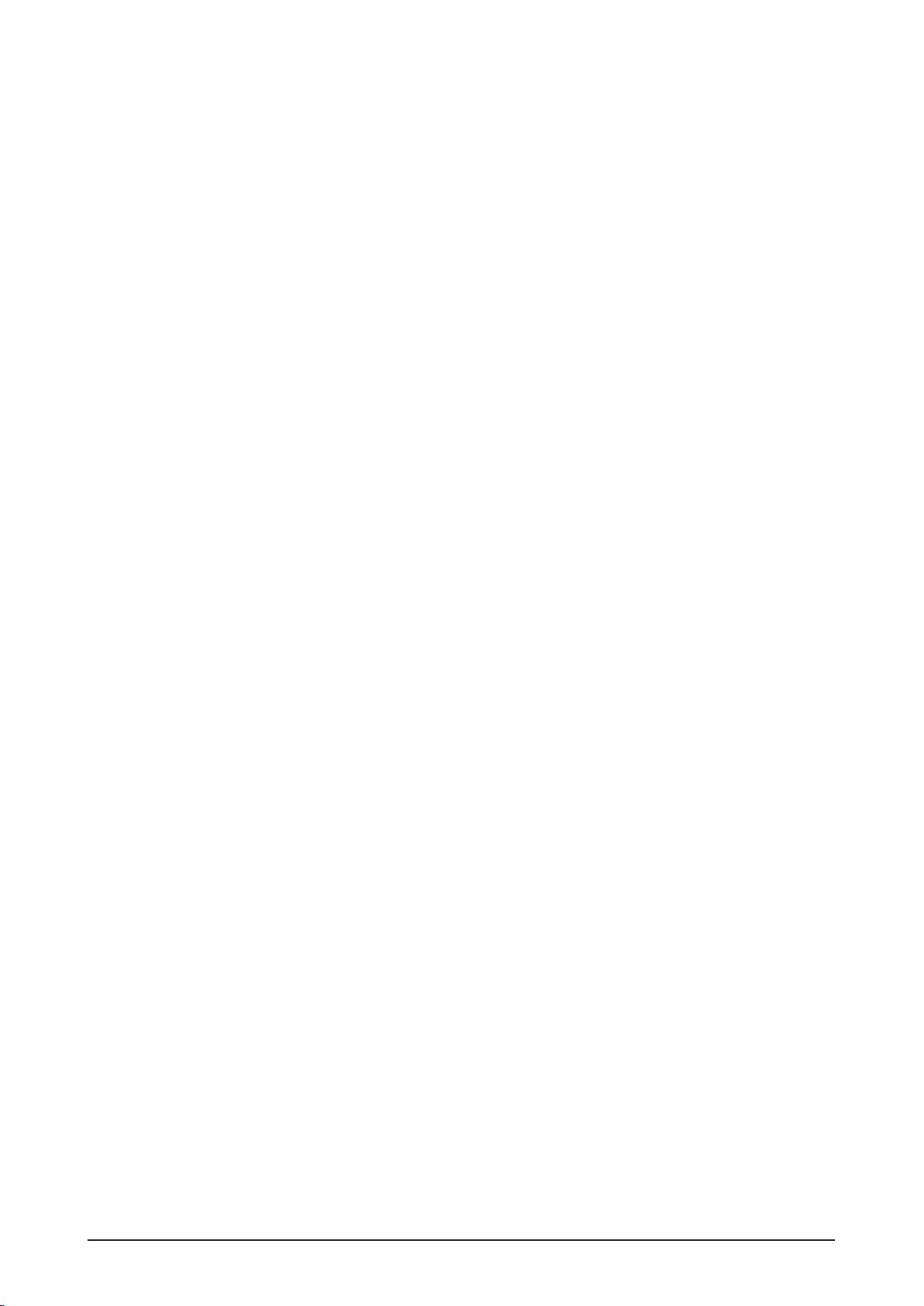
Fonctions Fabriquant Optionnelles de Fonctionnement ........227
10. Répartition proportionnelle de puissance ...............................................227
10-1 Fonction Répartition Proportionnelle de Puissance ..................................................227
• Réglage de la période de rassemblement des données .............................................227
• Rassembler des données et sortir les résultats de Répartition proportionnelle de
puissance ....................................................................................................................228
11. Navigateur énergie .....................................................................................230
11-1 Fonction Navigateur Énergie ..................................................................................... 230
• Esti. énergie/Gest. réelle ............................................................................................. 233
•
Gestion fonctionnement équipement (Écart par rapport au plan de fonctionnement)
• Fonction Sortie données ............................................................................................. 269
... 253
Explication intégrateur iTM .......................................................277
12. Intégrateur iTM............................................................................................277
12-1 Intégrateur iTM .......................................................................................................... 277
• Descriptions détaillées de l’écran et des boutons ....................................................... 278
• Précautions à prendre lors de l’utilisation de l’intégrateur iTM.................................... 286
Maintenance ................................................................................290
13. Maintenance ................................................................................................290
13-1 Re-régler le Signal Filtre ............................................................................................290
13-2 Maintenir l'afchage LCD ........................................................................................... 291
Informations Utiles .....................................................................292
14. Résolution des problèmes .........................................................................292
14-1 Avant l'entretien de l'appareil ..................................................................................... 292
14-2 Passer la Batterie Interne sur Marche/Arrêt .............................................................. 303
14-3 Fonction Informations Erreur ..................................................................................... 304
15. Spécications Hardware ............................................................................306
15-1 Spécications Hardware de l'iTM ..............................................................................306
15-2 Spécications Équipement Périphérique ...................................................................307
15-3 Copyright et Marques déposées ................................................................................ 307
Appendice ...................................................................................308
11
Manuel de l'utilisateur EM11A015
intelligent Touch Manager DCM601A51
Français
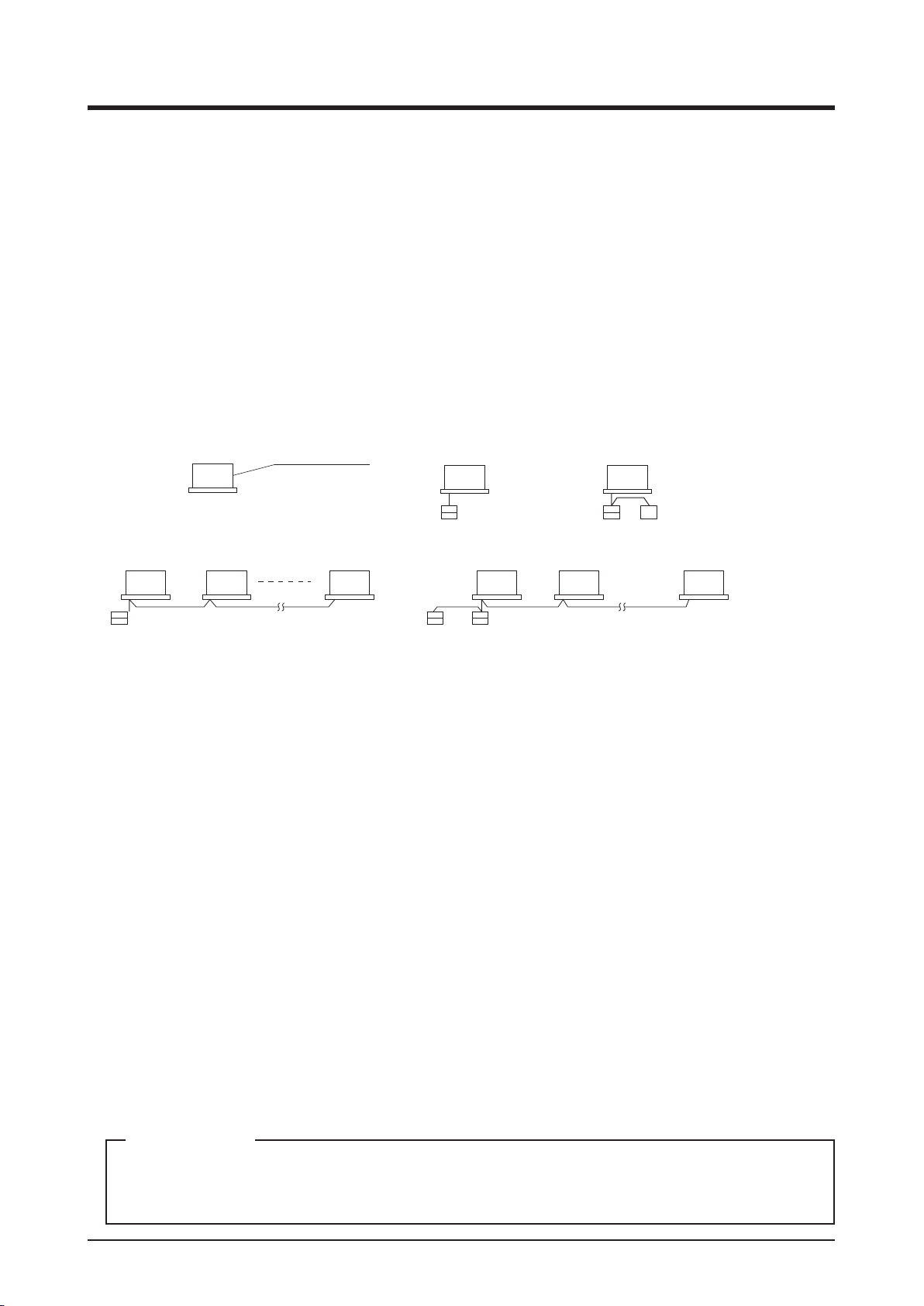
Présentation du système
1. À propos de l'iTM (intelligent Touch Manager)
1-1 Caractéristiques principales
•
L'iTM est un contrôleur central de pointe qui fonctionne avec un écran tactile 10,4”. Il vous permet depuis l'écran tactile
une surveillance et un fonctionnement simples des climatiseurs et autre équipement générique connectés à l'iTM.
• Un iTM peut surveiller et commander au maximum 64 groupes d'unités intérieures (128 unités),
incluant le ventilateur. L'iTm peut être élargi jusqu'à sept multiprises iTM, lesquelles peuvent tout
comme l'iTM connecter au maximum 64 groupes d'unités intérieures (128 unités); autrement dit,
avec un iTM vous pouvez commander et surveiller au maximum 512 groupes d'unités intérieures
(1 024 unités).
Un groupe d'unités intérieures faire référence à:
(1) Une unité intérieure sans contrôleur à distance
Unité intérieure
Pas de contrôleur à distance
(3) Jusqu'à 16 unités intérieures commandées comme un groupe avec un ou deux contrôleurs à distance
•
L'iTM vous permet de dénir des avantages pour les Utilisateurs et les Administrateurs, de manière à ce que vous puissiez les installer
(2)
Une unité intérieure commandée avec un ou deux contrôleurs à distance
ou
Contrôleur à distance Contrôleur à distance
Jusqu'à 16Jusqu'à 16 Deux contrôleurs à distanceContrôleur à distance
et les administrer selon leurs avantages respectifs. De plus, en connectant l'iTm avec des ordinateurs dans un LAN (un réseau local),
vous pouvez installer la Gestion à distance web et permettre au maximum à 4 administrateurs et 16 utilisateurs d'accéder à l'iTM
simultanément, et si une connexion Internet est disponible, alors vous pouvez surveiller et faire fonctionner l'iTM à distance, via Internet.
• L'iTM vous permet de programmer le fonctionnement de chaque climatiseur en détail.
Vous pouvez installer un programme annuel en réglant un programme selon le jour de la
semaine et en dénissant les Jours Spéciaux comme étant des vacances supplémentaires.
Les changements par saison sont accomplis en réglant une période de validité pour les programmes.
•
En utilisant les fonctions optionnelles, vous pouvez afficher le plan de niveau de chaque bâtiment et autres en
arrière-plan sur l'écran d'afchage de l'iTM, et surveiller et faire fonctionner en visualisant la disposition réelle des
climatiseurs.
• Vous pouvez utiliser le Contrôle enclenchement pour démarrer/arrêter les climatiseurs
conjointement avec d'autres équipements ou la fonction Setback pour économiser de l'énergie.
Vous pouvez utiliser la fonction de Répartition proportionnelle de puissance (logiciel option) pour répartir la facture d'électricité
•
entre les locataires ou la fonction Navigateur énergie (logiciel option) pour gérer la consommation d'énergie systématiquement.
•
En connectant une mémoire USB à l'iTM, vous pouvez sortir des données de facturation, des données de
consommation de budget/énergie réelle , des réglages de fonctions, des données de l'historique, etc.
dans un dossier CSV.
REMARQUE
• La sauvegarde de données périodiques est recommandée pour éviter la perte de vos
données importantes en cas de problème accidentel.
Français 12
Manuel de l'utilisateur EM11A015
intelligent Touch Manager DCM601A51
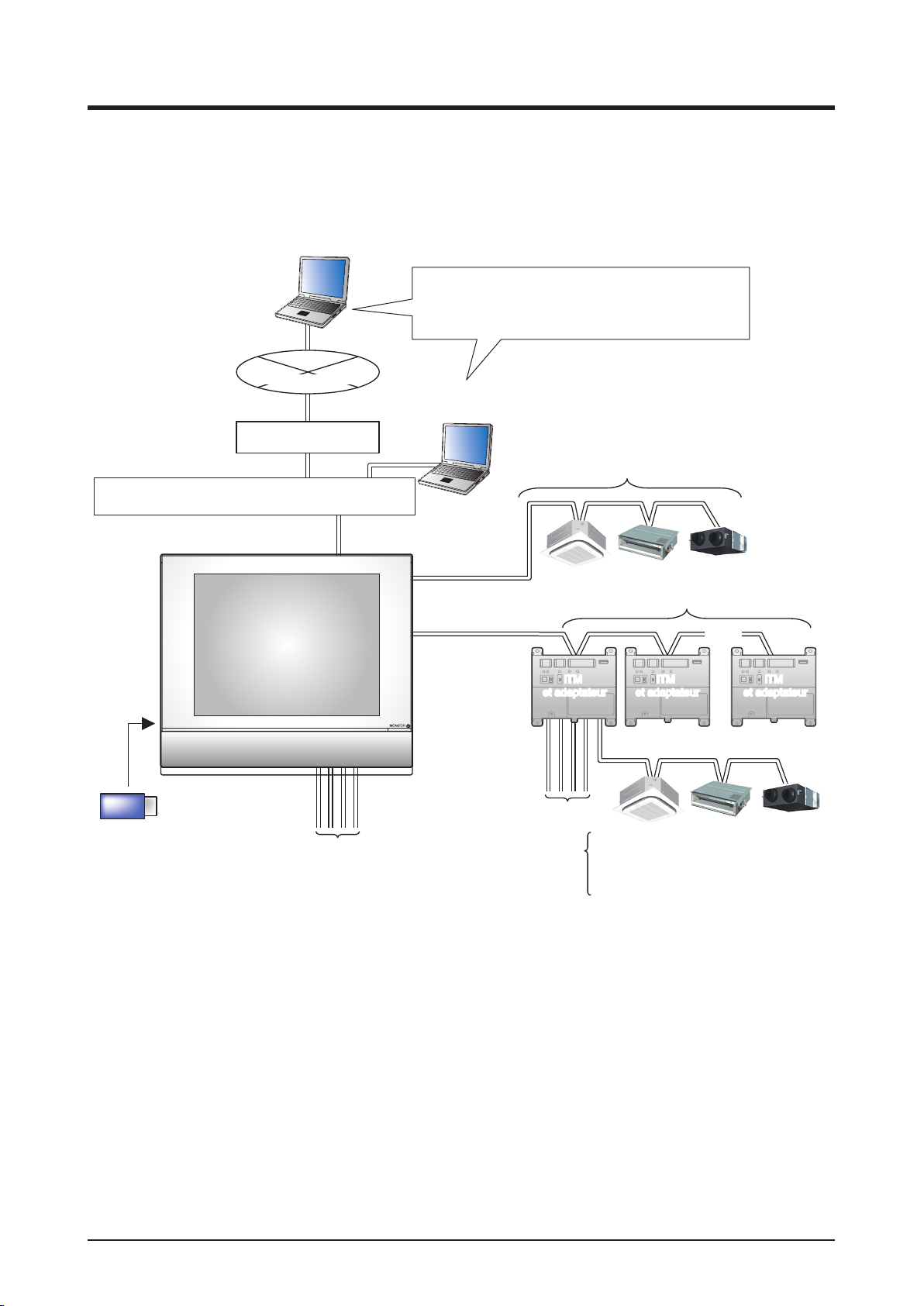
1-2 Conguration du système
Gestion à Distance Web
Intranet/Internet
Gestion à Distance Web
ROUTEUR
CONCENTRATEUR/COMMUTATEUR/ROUTEUR/....
Port LAN
La Gestion à Distance Web est possible à partir d'un
PC connecté au réseau
Au maximum 4 administrateurs et 16 utilisateurs
peuvent se connecter en même temps
Jusqu'à 64 groupes
Port D3net
Port USB
Mémoire USB
iTM
Port 1:
Port 2~4:
RS485
(Port d'adaptateur
d'extension)
Port Di/Pi
Port 1~4:
Entée signal d'arrêt d'urgence
Entrée d'impulsion compteur électrique
Signal d'entrée (contact) tel que signal
de coupure de courant
iTM
iTM
et adaptateur
et adaptateur
Port Di/Pi
Jusqu'à 7
. . .
iTM
iTM
et adaptateur
et adaptateur
iTM
iTM
et adaptateur
et adaptateur
D3net
Entée signal d'arrêt d'urgence
Entrée d'impulsion compteur électrique
Signal d'entrée (contact) tel que signal
de coupure de courant
13
Manuel de l'utilisateur EM11A015
intelligent Touch Manager DCM601A51
Français
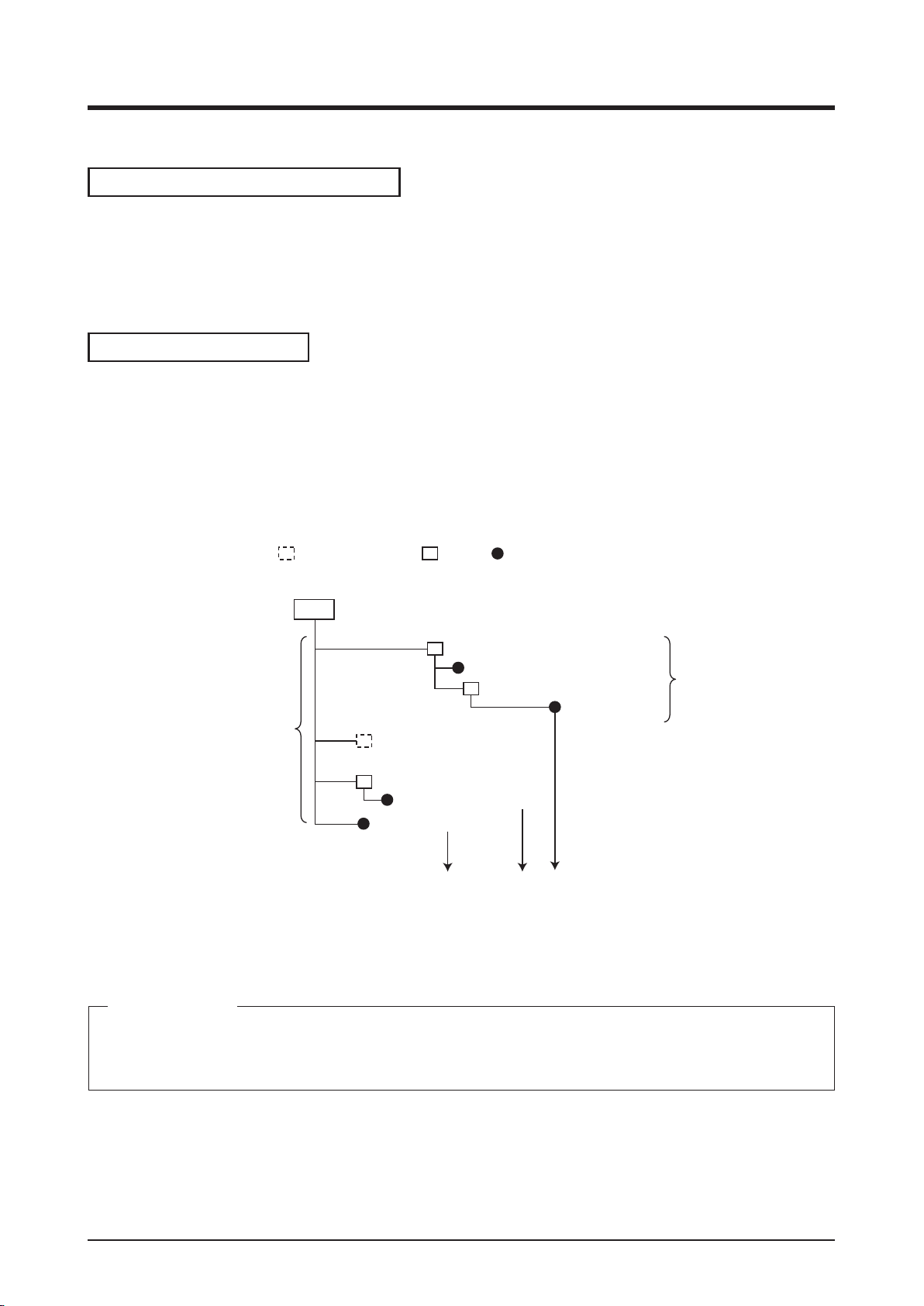
1-3 Qu'est-ce qu'un point/une zone de Gestion?
Qu'est-ce qu'un point de gestion?
Un point de gestion est l'équipement cible surveillé et géré avec l'iTM.
Les types de points de gestion qui peuvent être contrôlés par l'iTM sont les suivants:
Unité Intérieure, Ventilateur, Dio, Analog, Impulsion, et Unité extérieure, Chiller
(Refroidisseur liquide)
Qu'est-ce qu'une zone?
Une zone est un groupe hiérarchique dans lequel des points de gestion, surveillés et gérés par
l'iTM, sont classés. Vous pouvez remplir une zone avec des zones membres et des points de
gestion. Une zone All, dans laquelle vous ne pouvez pas enregistrer ou effacer des membres
manuellement, est fournie par défaut.
Nombre maximum de zones pouvant être créées: 650 (en excluant la zone All)
Exemple :
Toutes les Zones
Top
Nombre total de points
de gestion pouvant être
enregistrés dans les
zones Top :
1300 (All exclu)
Nombre maximum de niveaux hiérarchiques qui peuvent être créés : 10 niveaux
Zone Point de gestion
Toilettes
Unité intérieure Toilettes
1 F
All
Salle de réunion
Unité intérieure Salle de réunion
Unité intérieure Bureau
Niveaux Niveau 1 2
1 F
Unité intérieure
3
Nombre total de
points de gestion
et de zones pouvant
être enregistrés dans
une zone : 650
REMARQUE
Les points de gestion enregistrés sont automatiquement enregistrés dans le dossier pour les
types de points de gestion correspondant réglés sous All.
Français 14
Manuel de l'utilisateur EM11A015
intelligent Touch Manager DCM601A51
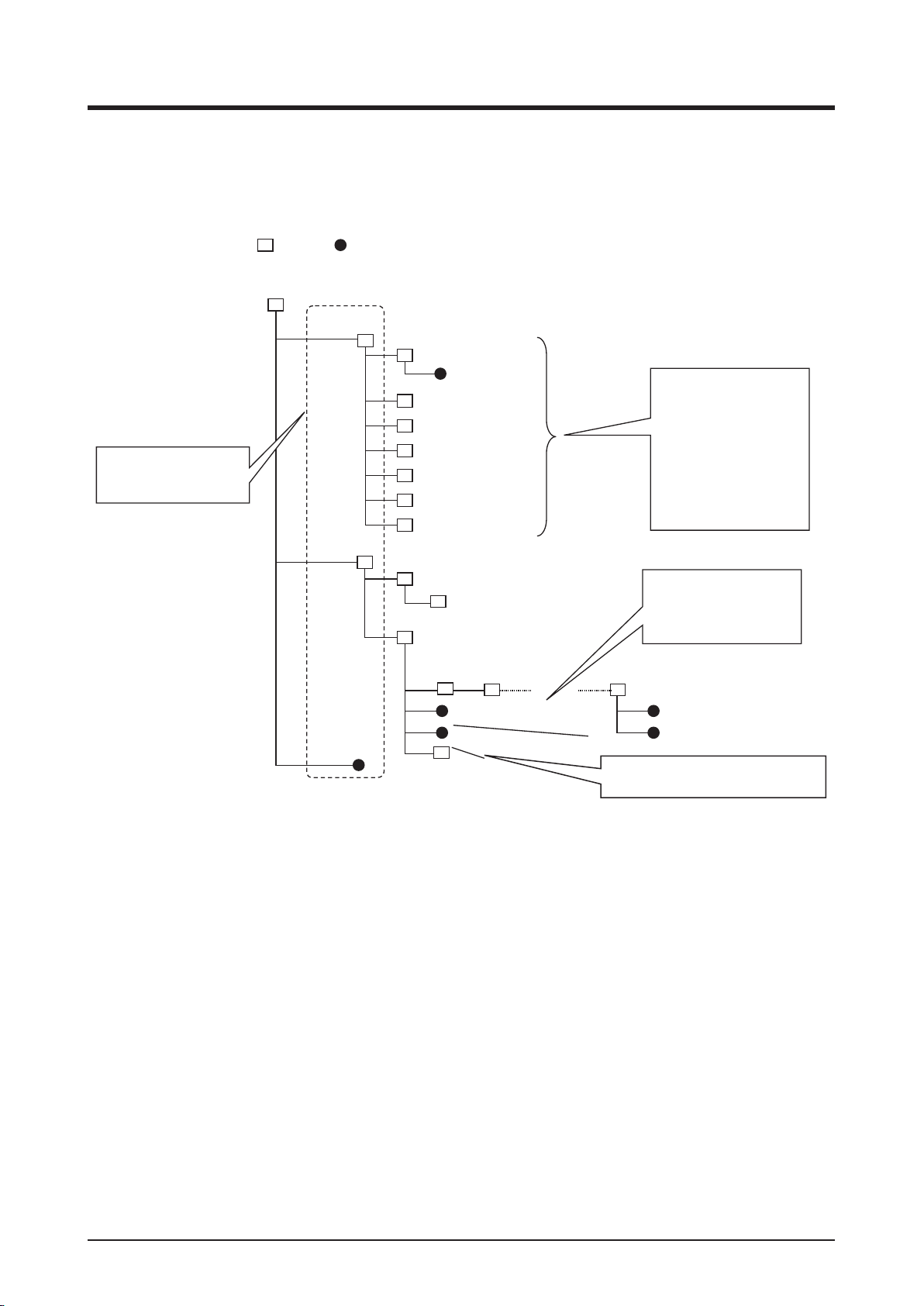
Vous pouvez enregistrer un point de gestion dans deux zones ou plus. Cependant, vous ne pouvez
pas enregistrer le même point de gestion deux fois ou plus dans une zone. Vous ne pouvez pas
non plus enregistrer la même zone dans deux zones ou plus.
Exemple:
Zones/Points de gestion
affichés lorsque Top est
touché.
Zone Point de gestion
Top
Niveau 1 Niveau 2 Niveau 3 Niveau 4 ... Niveau 10
All
Bâtiment A
Intérieur
Ventilateur
Dio
Analogique
Impulsion
Extérieur
Chiller(Refroidisseur liquide)
1F Nord
Allée
1F Sud
Salle de
réunion
Salle
de réunion A
•Les points de gestion
enregistrés appartiennent automatiquement
à une zone en raison
de leur type.
•Les zones comprenant
des points de gestion
de types non-existants
ne sont pas affichées.
Le même point de gestion ne peut pas être
enregistré avec la
même zone.
Point de gestion A
Point de gestion A
Allée
Point de gestion A
La même zone ne peut pas être
enregistrée de manière répétitive.
15
Manuel de l'utilisateur EM11A015
intelligent Touch Manager DCM601A51
Français
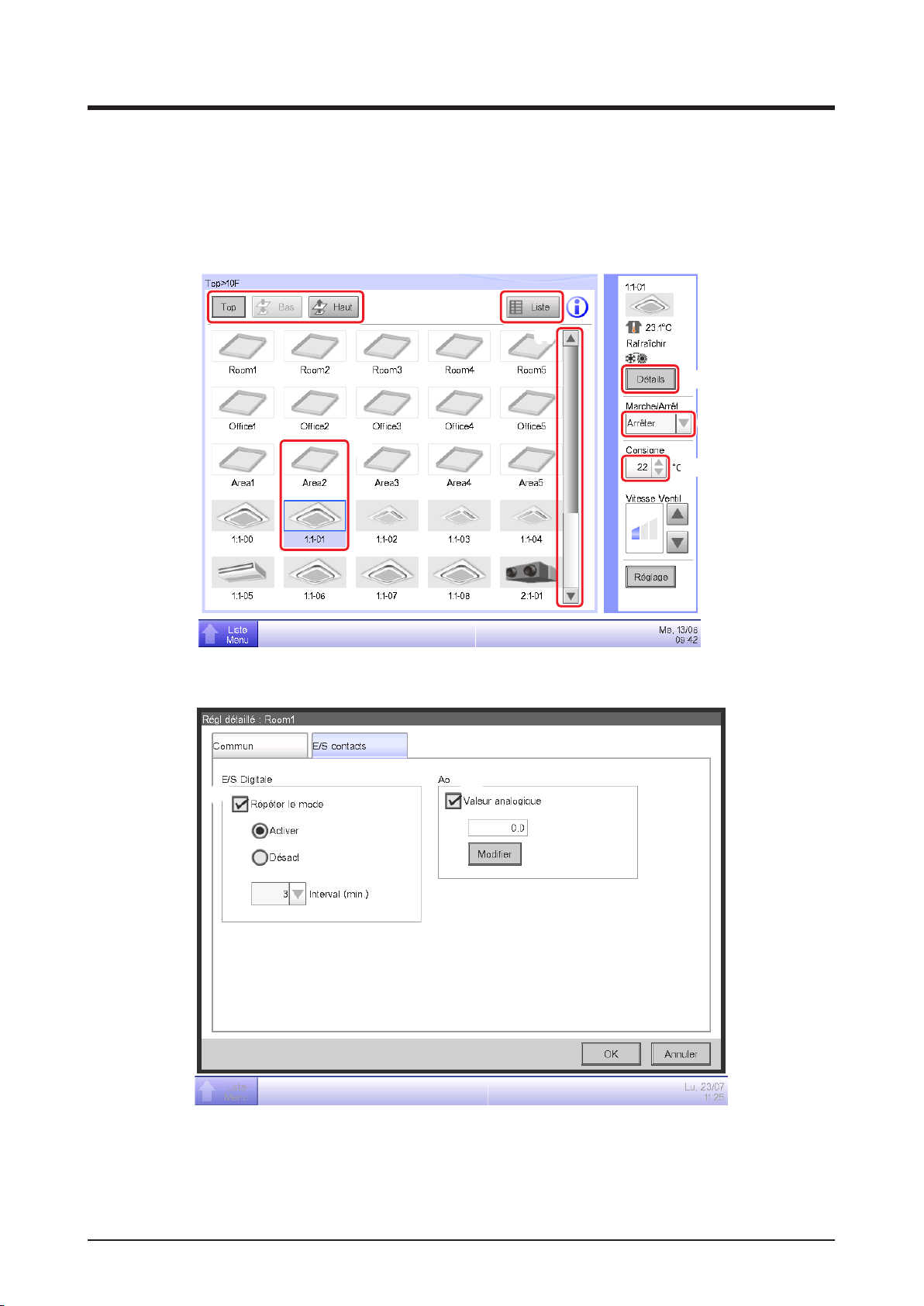
1-4 Méthode de fonctionnement de l'écran tactile
Le fonctionnement est possible en touchant l'écran avec les doigts ou un stylo adapté. Assurez-vous que vous
n'utilisez pas d'objets à bout tranchant, ce qui pourrait causer des dommages permanents à l'écran tactile.
<Écran (Icône) Vue Standard>
(3)
(1)
<Boîte de dialogue Régl détaillé>
(3)
(2)
(3)
(6)
(8)
(5)
(4)
)
(5)
(7)
Ci-dessous est décrit ce à quoi le texte gurant sur chaque composant, afché à l'écran, ressemble
dans un état normal, lorsqu'il est sélectionné (a été touché), ou est grisé. (* Pour les composants
qui ne sont pas montrés dans la Vue standard ci-dessus, référez-vous à la page de description
détaillée correspondante.)
Français 16
Manuel de l'utilisateur EM11A015
intelligent Touch Manager DCM601A51
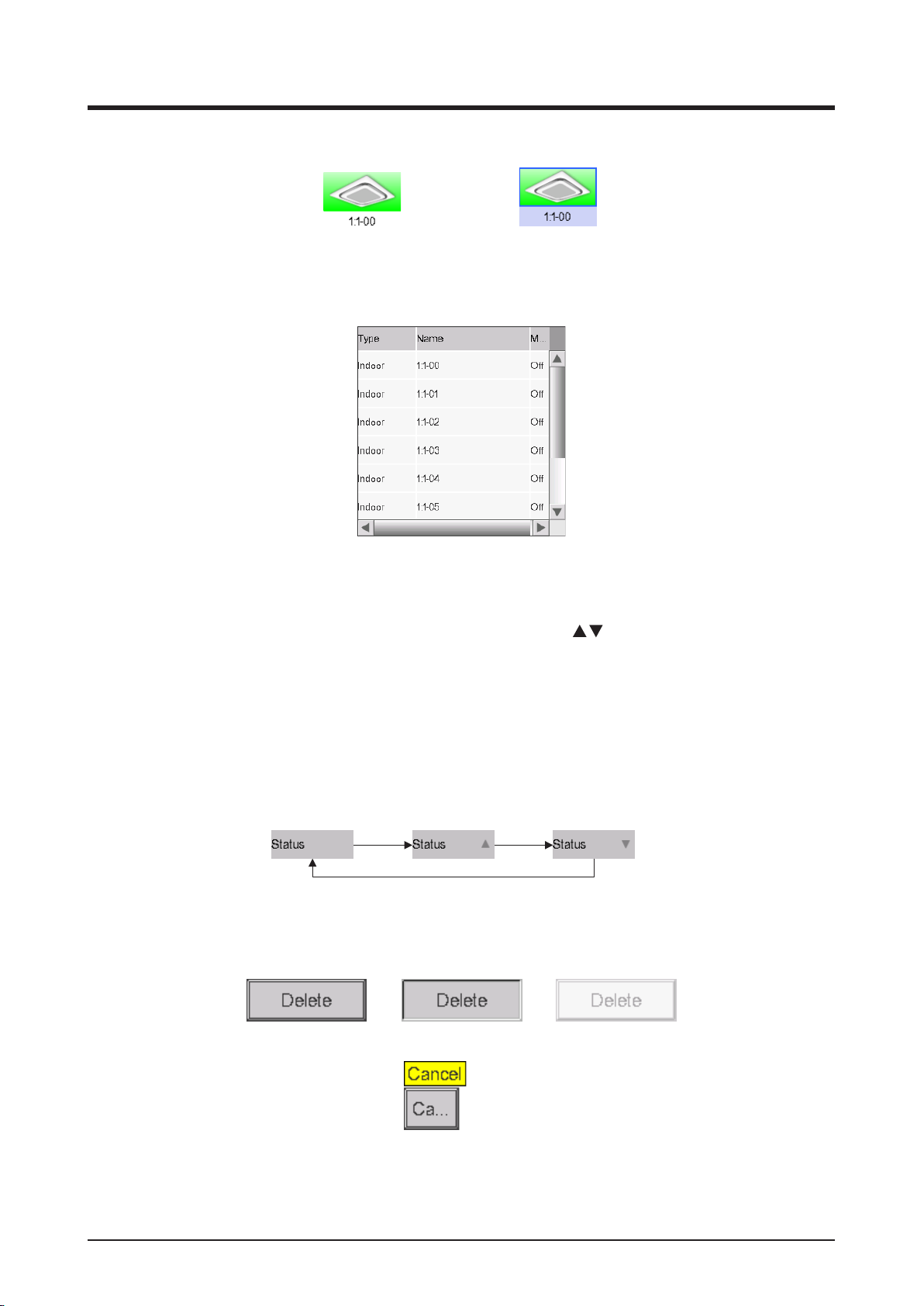
(1) Icône des points/zones de gestion surveillés centralement
État non sélectionné État sélectionné
(2) Liste, barres de délement et tri
Liste image
• Les barres de délement apparaissent lorsqu'il y a des lignes et des colonnes cachées.
• Pour afcher les lignes et les colonnes cachées, appuyez sur
, ou faites glisser les barres de
délement.
• Pour afcher une colonne de texte tronquée, faites glisser la séparation de colonne.
• Lorsque le tri est activé, touchez l'en-tête pour classer la colonne selon la séquence montrée
dans la gure ci-dessous.
Etat initialisation Ordre ascendant Ordre descendant
(3) Bouton
État normal
État pressé
État grisé
17
Avec boîte à outil
Manuel de l'utilisateur EM11A015
intelligent Touch Manager DCM601A51
Français
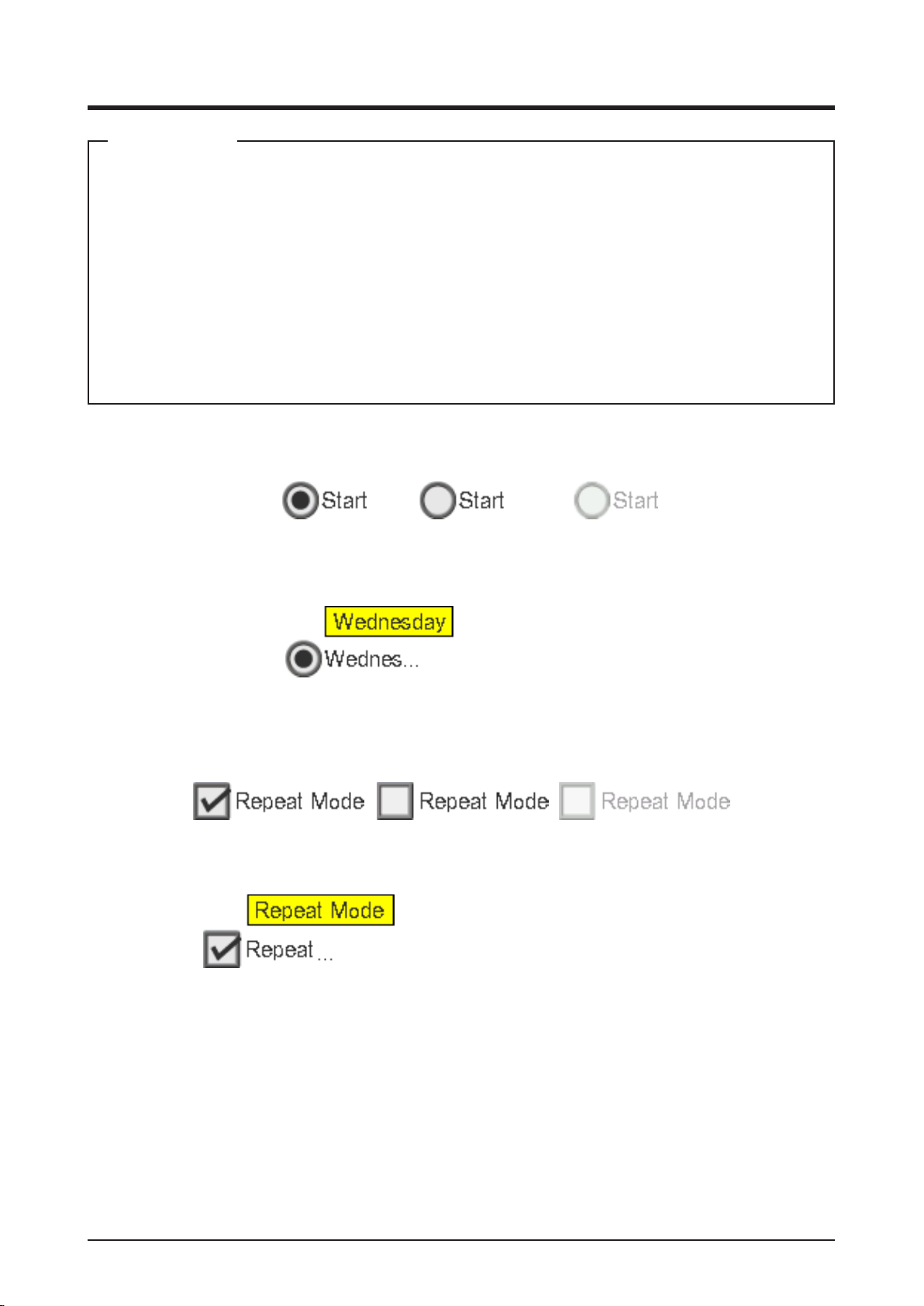
REMARQUE
• Des composants tels que les boutons ou les cases à cocher sont grisés lorsque toutes les
conditions pour le bon fonctionnement de la fonction/de l'option spécique pour le point/la
zone de gestion ne sont pas remplies. Le fonctionnement, comme toucher et sélectionner un
composant grisé n'est pas possible.
• «...» est afché sur les boutons et autres lorsque le texte d'étiquette est tronqué en raison
de l'espace disponible.
Pour afcher tout le texte d'étiquette, touchez le composant pendant un moment. Une
infobulle avec le texte complet apparaît.
(4) Bouton radio
État sélectionné État non sélectionné État grisé
(5) Case à cocher
Avec boîte à outil
État sélectionné État non sélectionné État grisé
Avec boîte à outil
Français 18
Manuel de l'utilisateur EM11A015
intelligent Touch Manager DCM601A51
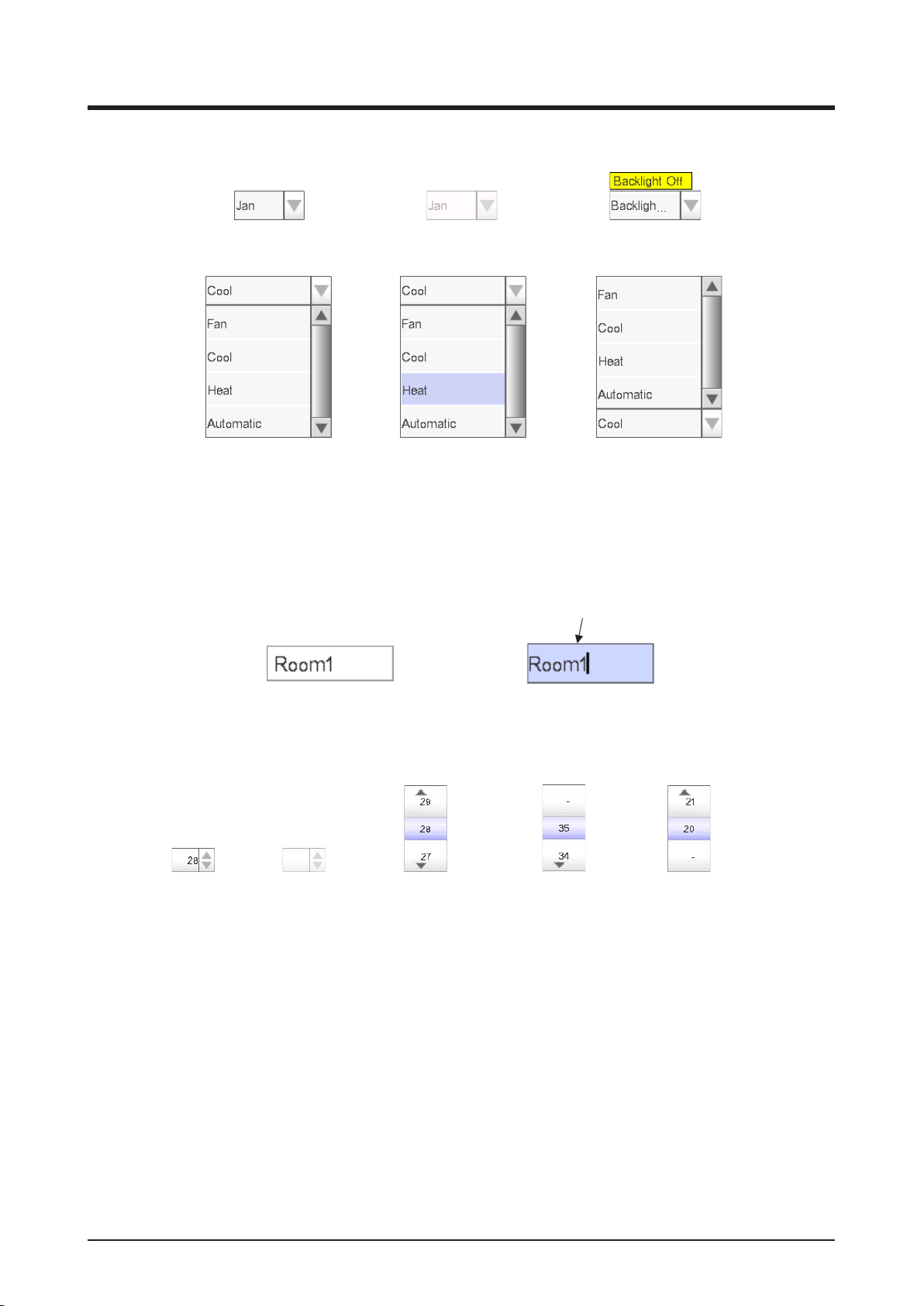
(6) Boîte combinée
Lorsque la liste s'ouvre
(7) Zone de texte
État fermé
État ouvert
vers le bas
État grisé
État ouvert
(Lorsqu'une rangée est
sélectionnée)
Curseur
Indique la position où le caractère
suivant sera entré.
Avec boîte à outil
État ouvert
Lorsque la liste s'ouvre
vers le haut
Boîte Texte (Lorsque incertain) Boîte Texte (Lorsque certain)
(8) Boîte d'incrément
État fermé
État grisé
(Lorsqu'une valeur
intermédiaire est
sélectionnée)
(Lorsque la valeur
maximale est
sélectionnée)
État ouvert
(Lorsque la
valeur minimum
est sélectionnée)
19
Manuel de l'utilisateur EM11A015
intelligent Touch Manager DCM601A51
Français
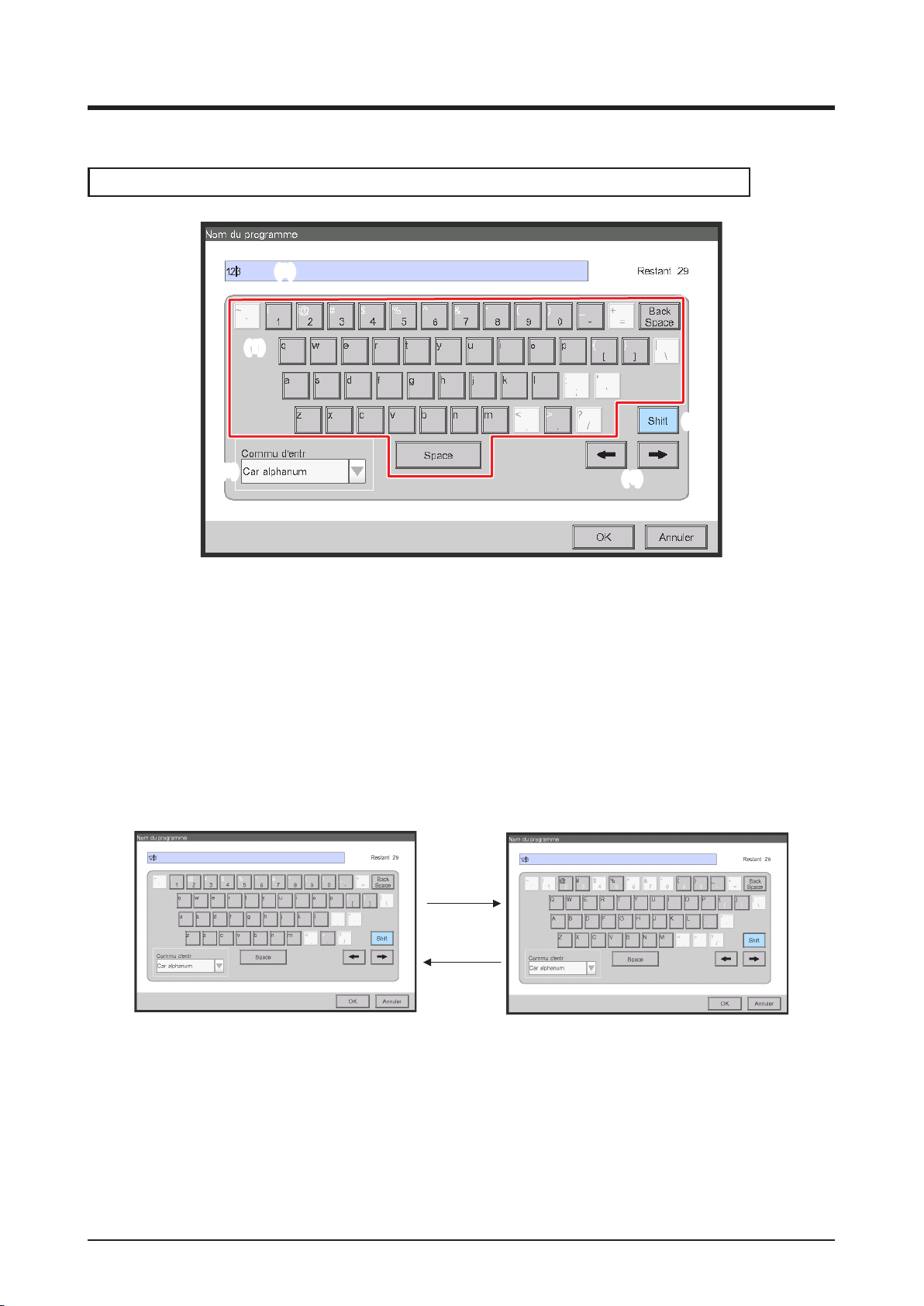
1-5 Fonctionnement de la boîte de dialogue
Fonctionnement de la boîte de dialogue d'insertion de texte/mot de passe
(2)
(1)
(6)
(7) (8)
(5)
(3)
(4)
(1) Bouton de caractères clés
Boutons clés pour entrer des caractères.
(2) Zone d'entrée de la zone de texte
Affiche les caractères entrés. Pour la boîte de dialogue d'insertion de mot de passe, des
astérisques s'afchent (*).
(3) Interrupteur de changement de mode pour la touche de majuscule
Alterne entre majuscule et minuscule.
Appuyer
sur la touche
de majuscule
Appuyer
sur la touche
de majuscule
(4) Touches èches droite et gauche
Déplace le curseur à droite et à gauche dans la zone d'entrée de texte.
Français 20
Manuel de l'utilisateur EM11A015
intelligent Touch Manager DCM601A51
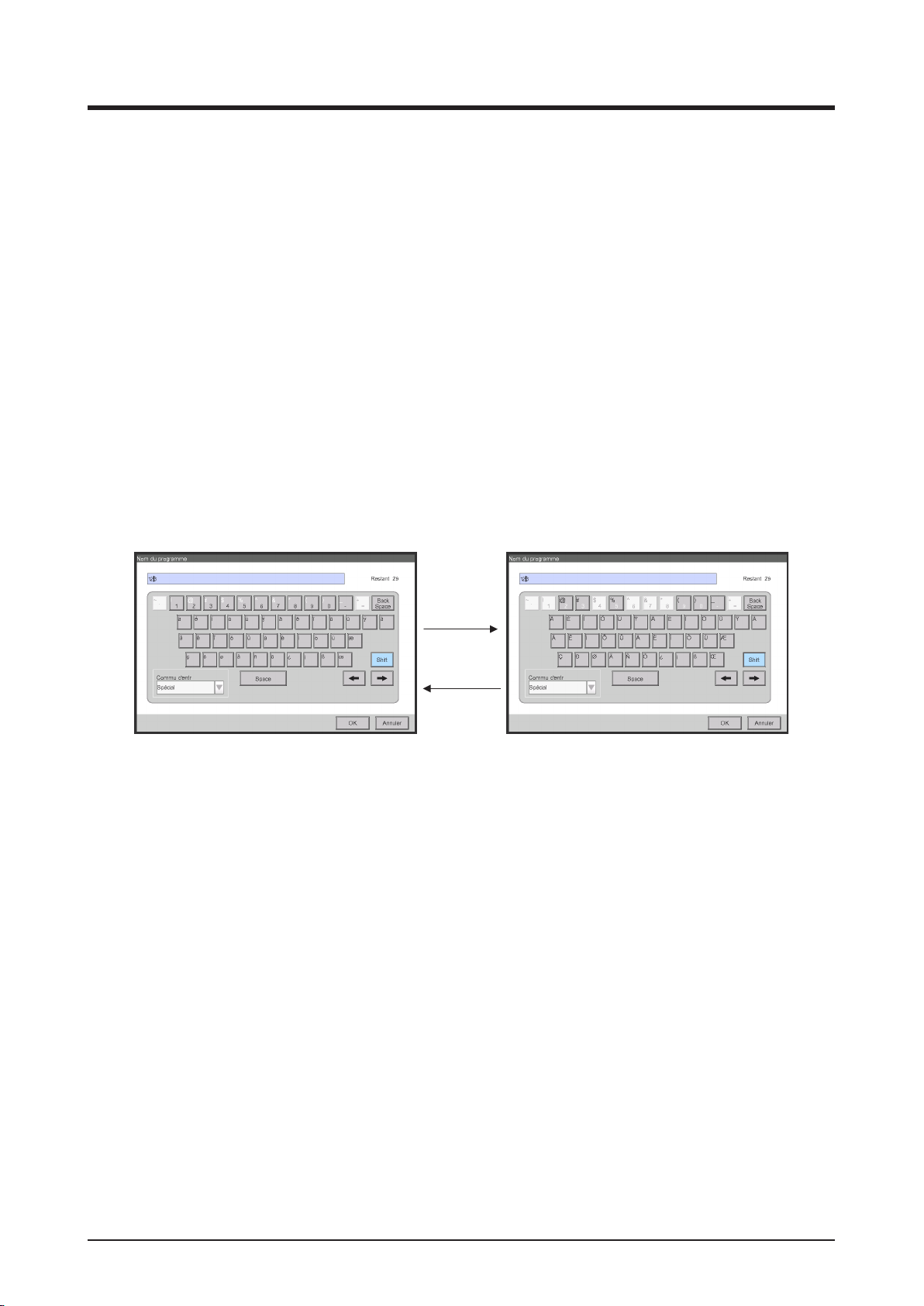
(5) Étiquette de domaine d'entrée de caractère
Afche trois types d'informations concernant le nombre de caractères qui peuvent être entrés.
Restant: Indique la différence entre le nombre de caractères entrés et le maximum permis par la
fonction
Dépassé: Indique le nombre de caractères entrés en trop selon le maximum permis
Manquant: Indique le nombre de caractères encore nécessaires pour se conformer au minimum
requis
(6) Boîte combinée pour commuter sur le clavier
Alterne le clavier entre Spécial et Car alphanum.
Spécial: Règle le clavier sur clavier spécial
Car alphanum: Règle le clavier sur clavier alphanumérique
N'est pas afché pour la boîte de dialogue d'insertion de mot de passe.
Pour alterner entre majuscule et minuscule, utilisez la touche de majuscule.
Appuyer
sur la touche
de majuscule
Appuyer
sur la touche
de majuscule
(7) Bouton OK
Toucher ce bouton entraîne l'entrée.
(8) Bouton Annuler
Toucher ce bouton annule l'afchage et ferme l'écran.
21
Manuel de l'utilisateur EM11A015
intelligent Touch Manager DCM601A51
Français
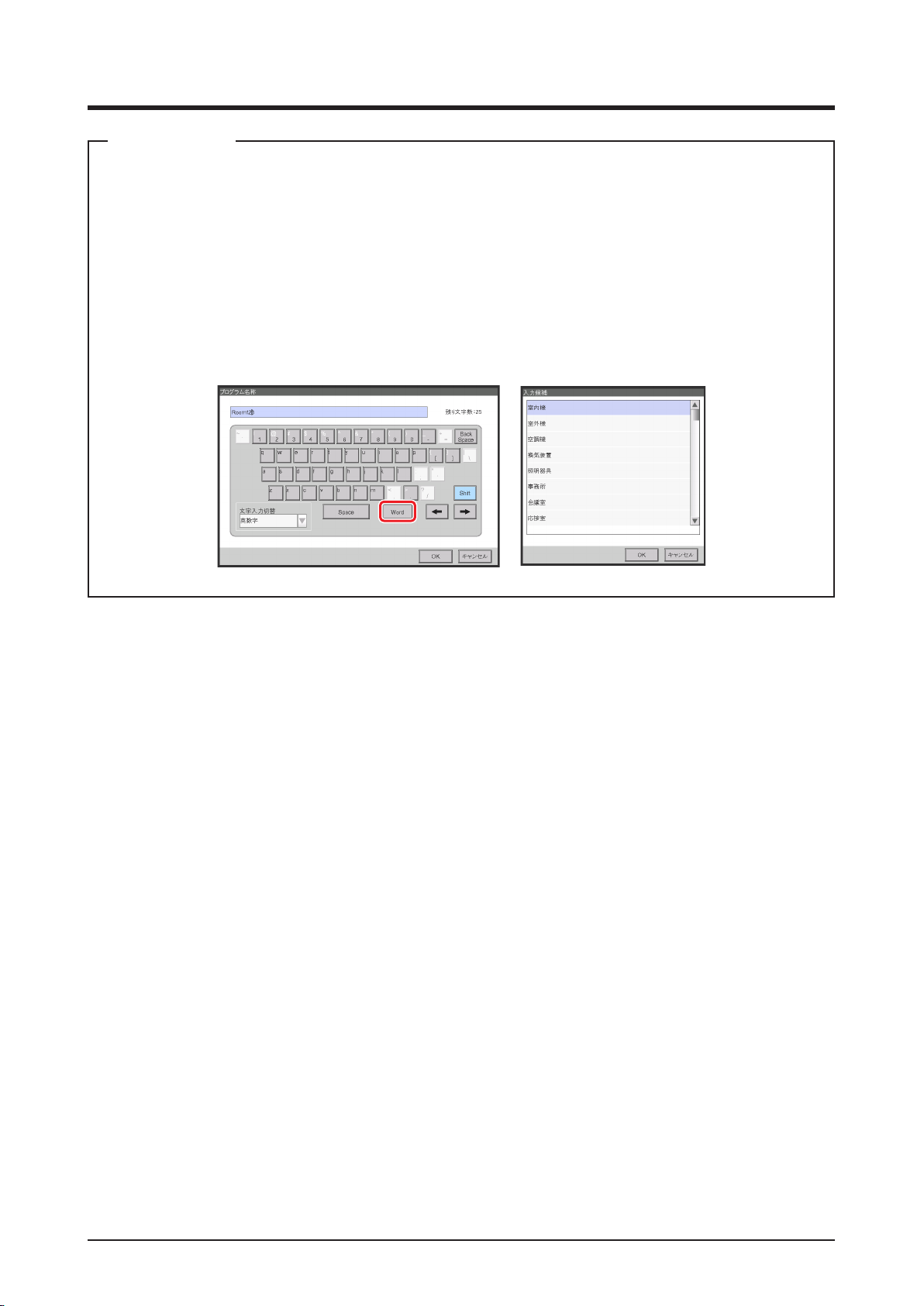
REMARQUE
• Les caractères grisés ne peuvent pas être entrés.
• Lorsque le Chinois, le Japonais ou le Coréen sont sélectionnés comme langue d'afchage
pour l'iTM, un bouton servant à afcher la liste des entrées apparaît. Touchez le bouton pour
afcher une liste des mots fréquemment utilisés et sélectionnez le mot à entrer. Sélectionnez
un mot et effectuez la sélection en pressant le bouton OK. Le mot sélectionné est afché
dans la zone d'entrée de la zone de texte. N'est pas affiché pour la boîte de dialogue
d'insertion de mot de passe.
Français 22
Manuel de l'utilisateur EM11A015
intelligent Touch Manager DCM601A51
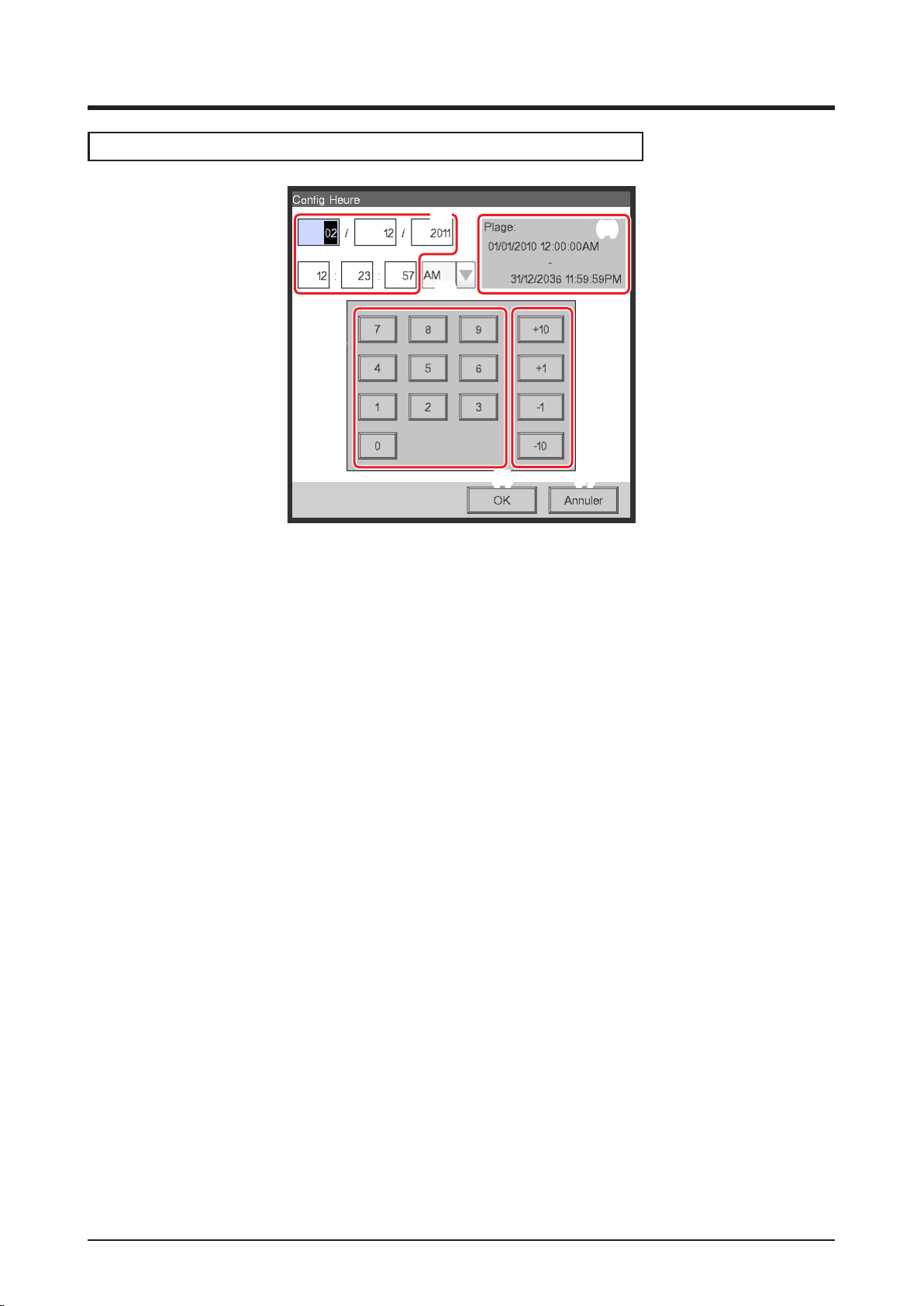
Fonctionnement de la boîte de dialogue d'insertion de l'heure
(2)
(4)
(1)
(5)
(3)
(7)(6)
(1) Bouton de nombre clé
Boutons clés pour entrer des valeurs numériques.
(2) Zone d'entrée de la zone de texte
Afche les valeurs numériques entrées. Touchez la zone de texte et entrez la valeur numérique
requise. La zone d'entrée de la zone de texte modie le modèle d'afchage entre «année mois jour
heure minute seconde», «année mois jour», et «heure minute» selon les données entrées.
(3) Bouton Haut/Bas
Augmente ou diminue la valeur numérique sélectionnée dans la zone d'entrée de la zone de
texte (2) par +1, +10, –1, ou –10.
(4) Boîte combinée de réglage AM/PM
Précise si l'heure est en AM ou PM lorsque l'heure est indiquée avec une horloge sur 12 heures.
Cette boîte combinée n'est pas affichée lorsqu'une horloge sur 24 heures est installée dans
Conguration Système.
(5) Étiquette du domaine d'entrée
Afche le domaine de valeurs qui peuvent être entrées.
(6) Bouton OK
Toucher ce bouton entraîne l'entrée.
(7) Bouton Annuler
Toucher ce bouton annule l'afchage et ferme l'écran.
23
Manuel de l'utilisateur EM11A015
intelligent Touch Manager DCM601A51
Français
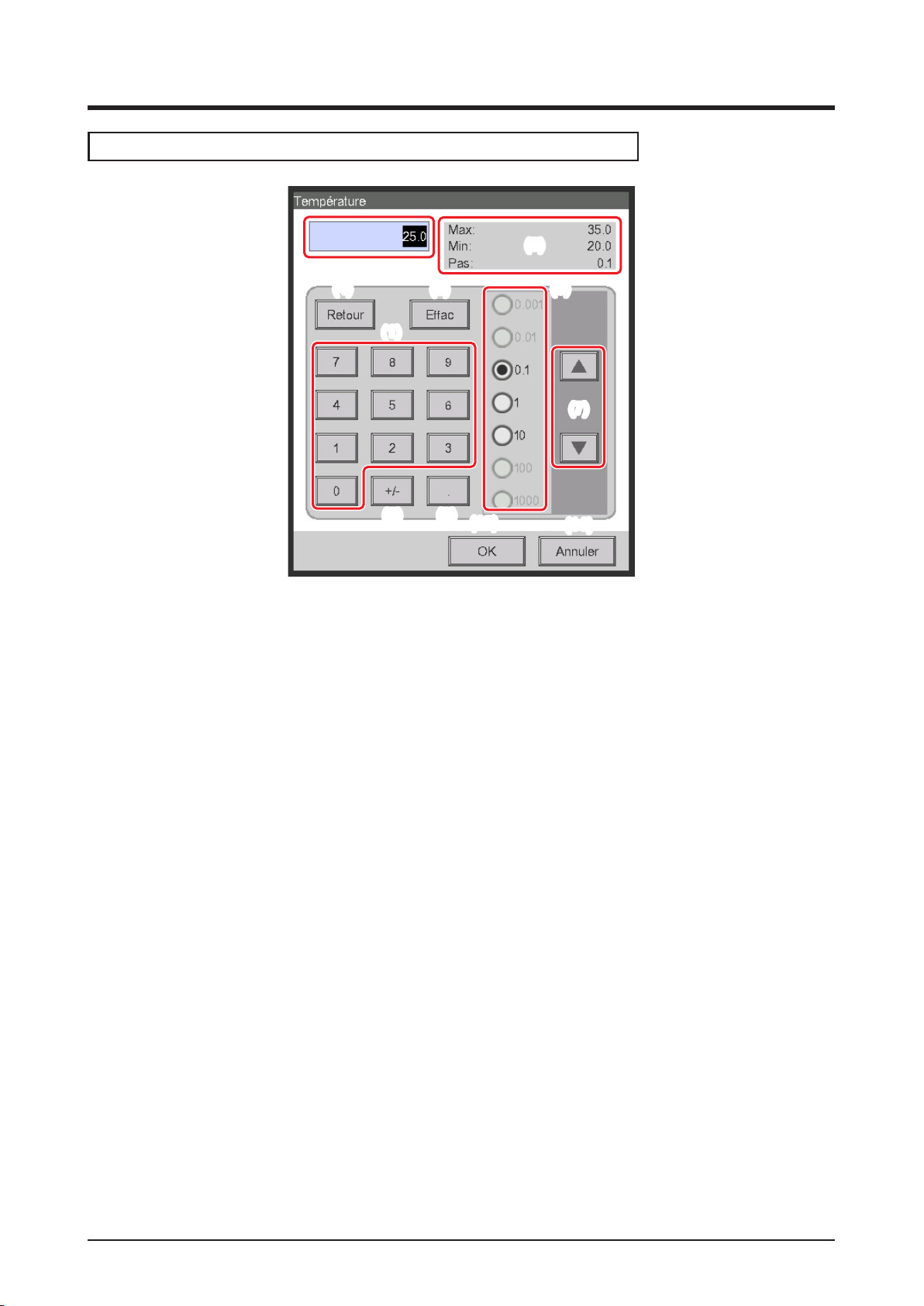
Fonctionnement de la boîte de dialogue d'insertion numérale
(9)
(8)
(4)
(5)
(1)
(6)
(7)
(3) (2)
(10)
(11)
(1) Bouton de nombre clé
Boutons clés pour entrer des valeurs numériques.
(2) Bouton clé de point décimal
Appuyez sur ce bouton pour entrer un point décimal.
(3) +/– bouton clé
Appuyez sur ce bouton pour modifier le signe de la valeur numérique. Ajoute un signe moins devant une
valeur positive tandis que pour une valeur négative, le signe moins est supprimé et la valeur devient positive.
(4) Bouton Retour
Supprime un chiffre à la fois en partant du dernier nombre afché dans la zone d'entrée de la zone de texte.
(5) Bouton Effac
Supprime complètement les valeurs numériques afchées dans la zone d'entrée de la zone de texte.
(6) Bouton radio de niveau Haut/Bas
Précise le niveau selon lequel le bouton Haut/Bas augmente/diminue lorsqu'il est enfoncé. Vous
pouvez uniquement sélectionner des boutons avec des niveaux de valeurs plus élevés que le
niveau minimum déni pour la valeur qui doit être entrée, voir cadre (9).
(7) Bouton Haut/Bas
Augmente ou diminue la valeur numérique selon le niveau spécié avec le bouton radio de niveau Haut/Bas.
(8) Zone d'entrée de la zone de texte
Afche les valeurs numériques entrées. Vous pouvez entrer jusqu'à 10 caractères.
Français 24
Manuel de l'utilisateur EM11A015
intelligent Touch Manager DCM601A51
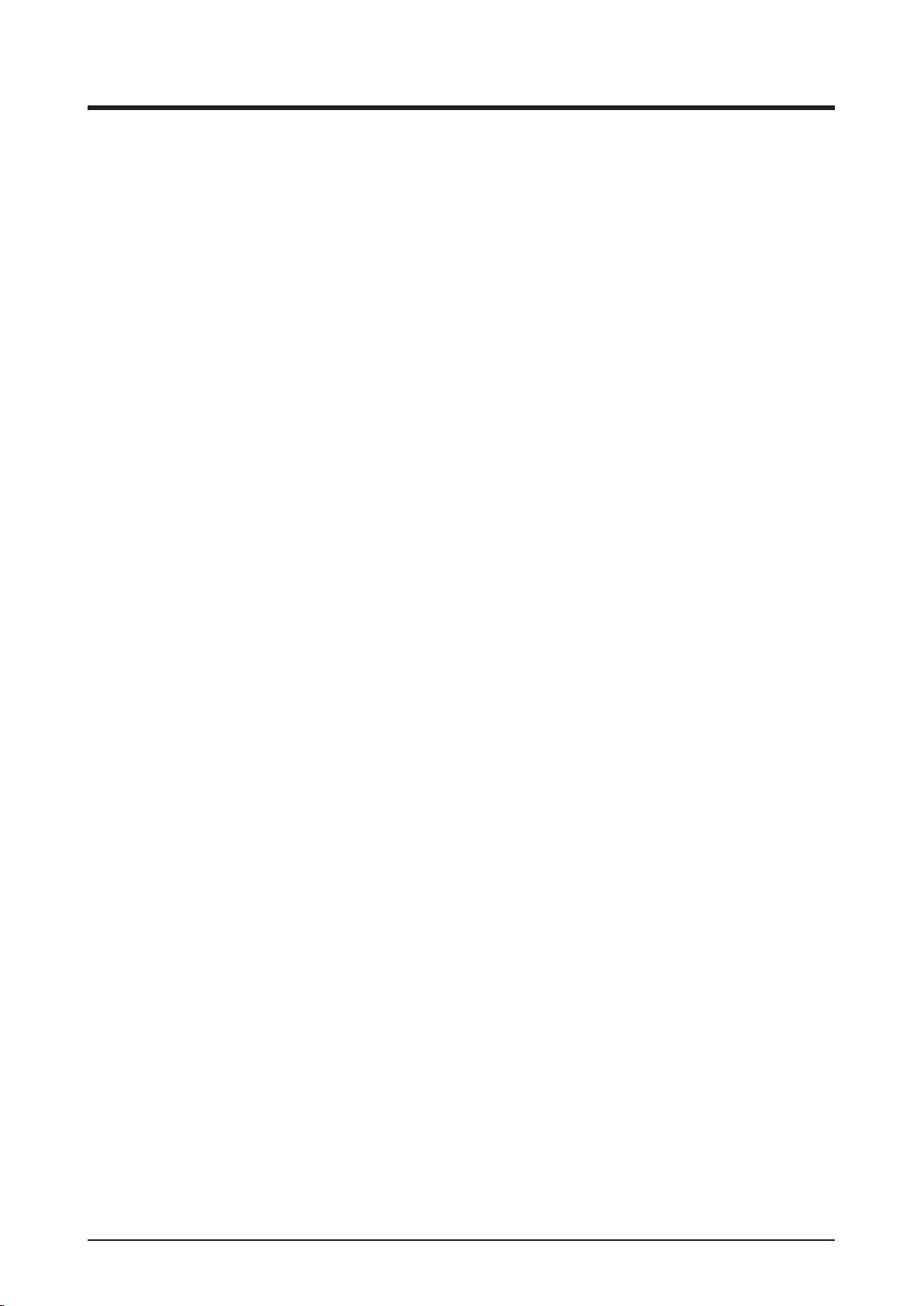
(9) Étiquette du domaine d'entrée
Afche le domaine de valeurs qui peuvent être entrées.
(10) Bouton OK
Toucher ce bouton entraîne l'entrée.
(11) Bouton Annuler
Toucher ce bouton annule l'afchage et ferme l'écran.
25
Manuel de l'utilisateur EM11A015
intelligent Touch Manager DCM601A51
Français
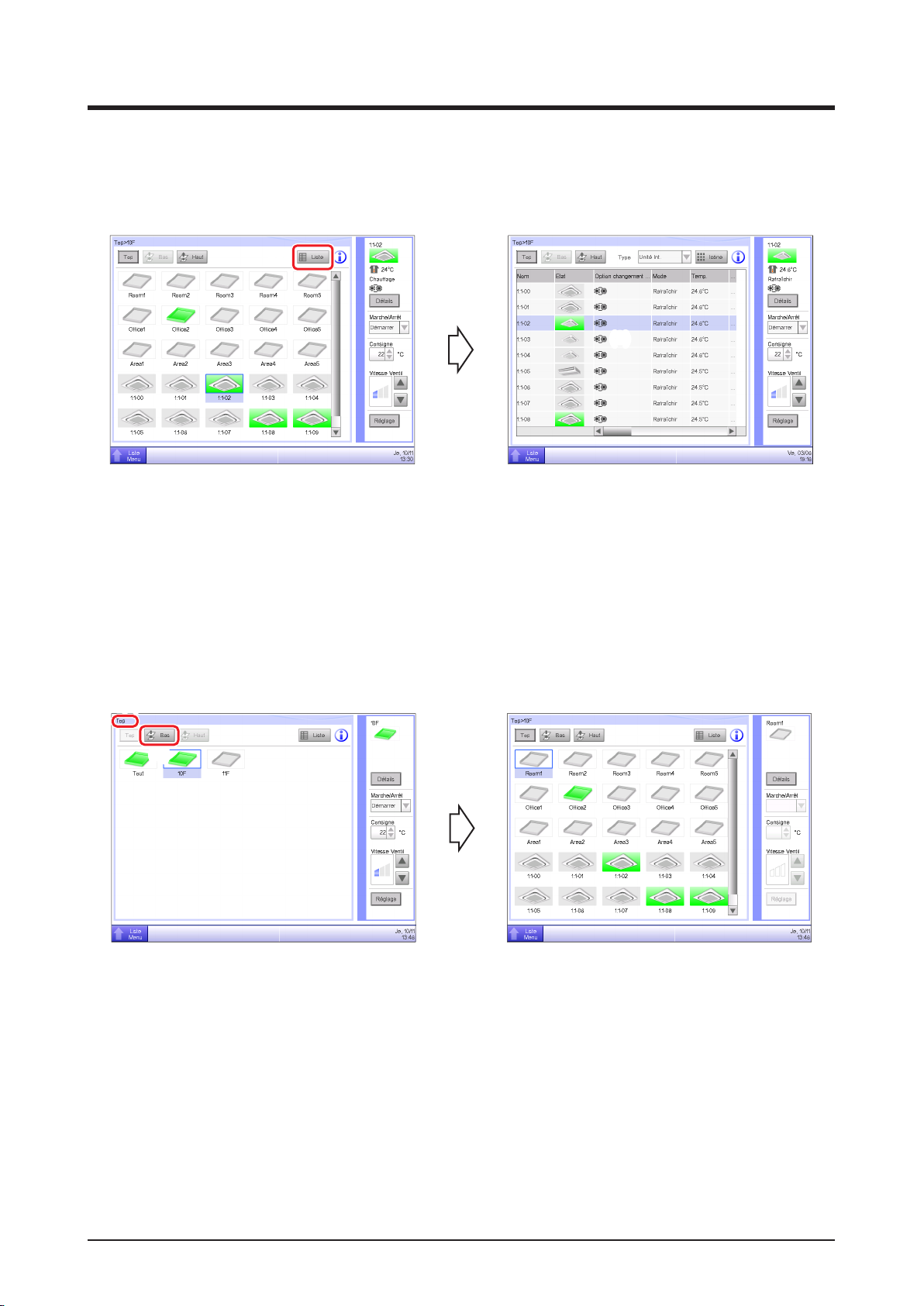
Référence rapide
2. Opérations simples
2-1 Afcher la liste des zones et des points de gestion
(1)
(2)
(1) Touchez le bouton de Liste.
(2) L'écran de contrôle List View avec la zone et les noms des unités intérieures, le mode de
fonctionnement, la température et des informations sur la vitesse du ventilateur apparaît.
(Pour un fonctionnement détaillé, voir page 51.)
2-2 Afchage des zones et points de gestion
(1)
(2)
(1) Afche le niveau hiérarchique de la zone et de l'unité intérieure actuelles.
(2) Touchez le bouton Bas pour vous déplacer dans la zone sélectionnée et afcher les zones et
points de gestion qui s'y trouvent.
Français 26
Manuel de l'utilisateur EM11A015
intelligent Touch Manager DCM601A51
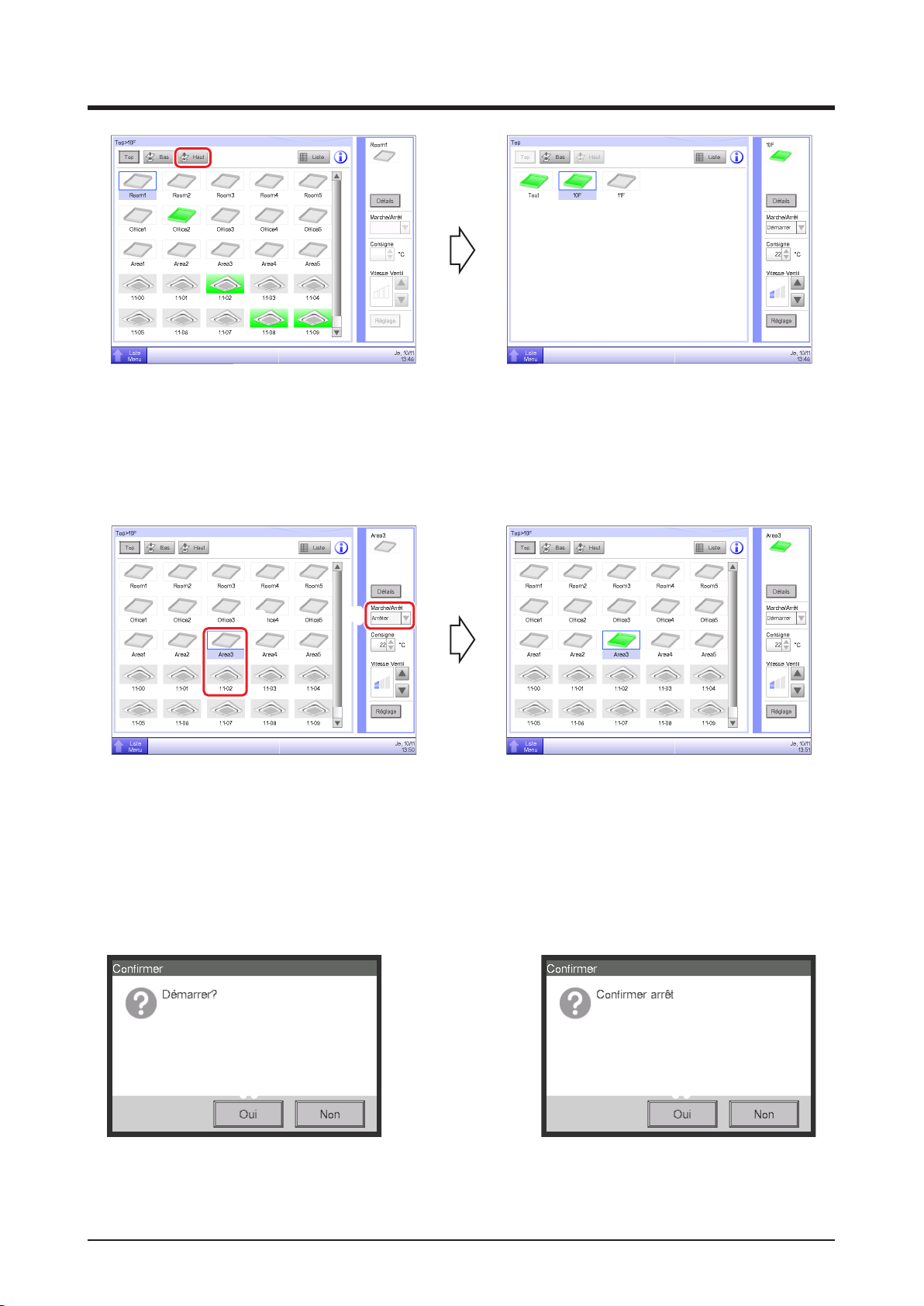
(3)
(3)
Touchez le bouton Haut pour vous déplacer au niveau supérieur à celui actuellement
(Pour un fonctionnement détaillé, voir page 41.)
2-3 Démarrer/Arrêter les zones et les points de gestion
sélectionné.
(1)
(2)
(1) Sélectionnez la zone ou le point de gestion que vous souhaitez démarrer ou arrêter.
(2)
Sélectionner «Démarrer» dans la boîte combinée Marche/Arrêt démarre la zone ou le point de gestion
sélectionné tandis que sélectionner «Arrêter» arrête la zone ou le point de gestion sélectionné.
L'icône devient verte ou rouge (selon la conguration du système) lorsque la zone ou le point de
gestion sélectionné a été démarré, en revanche l'icône devient grise lorsque c'est arrêté.
(3) (3)
(3)
Lorsque Conrmer est «activé» dans la conguration système, une boîte de dialogue de conrmation
apparaît. Appuyez sur le bouton Oui pour enclencher. (Pour un fonctionnement détaillé, voir page 135.)
27
Manuel de l'utilisateur EM11A015
intelligent Touch Manager DCM601A51
Français
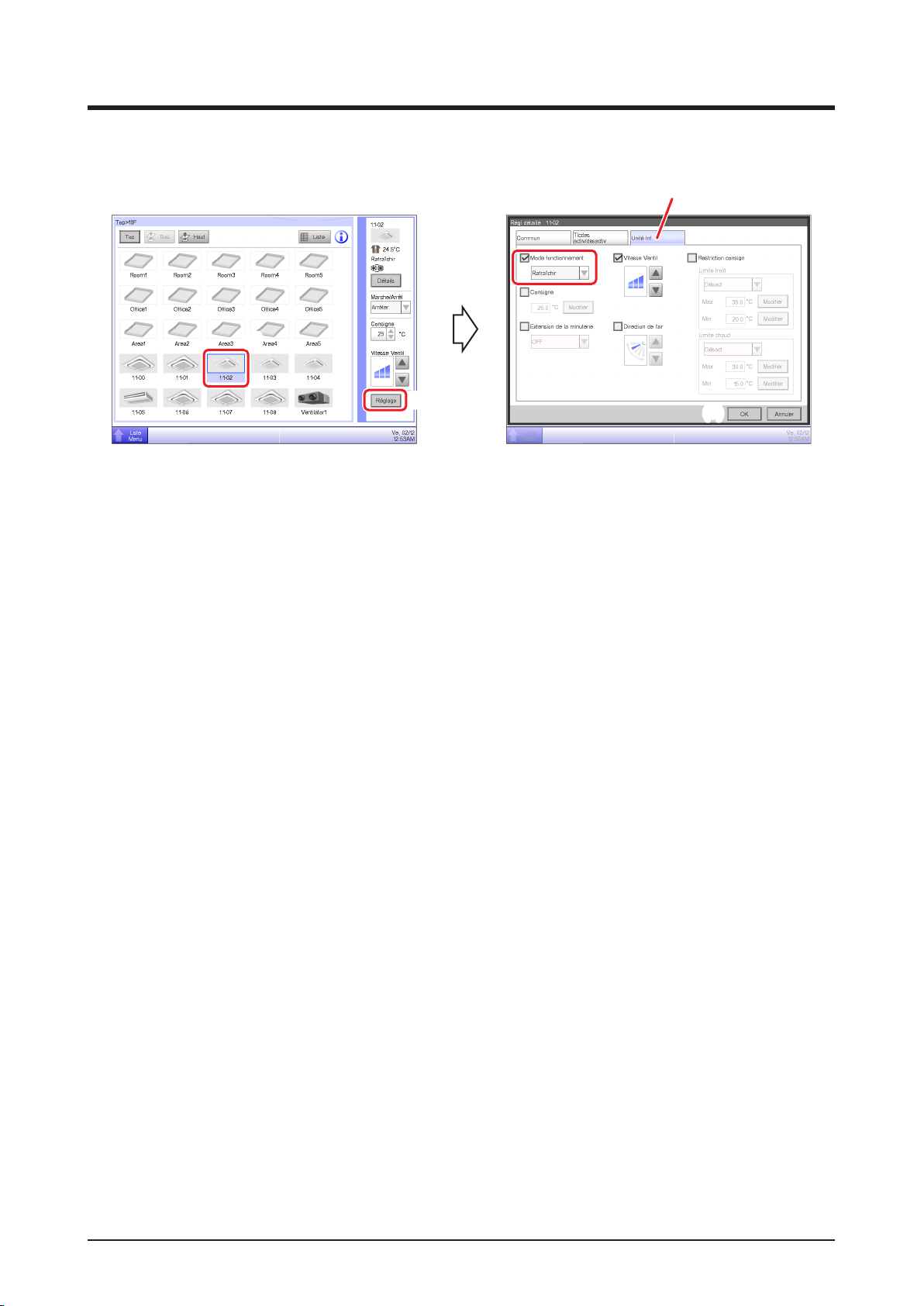
2-4 Réglage du Mode fonctionnement pour une unité intérieure
(3)
(4)
(1)
(2)
(5)
(1) Sélectionnez l'unité intérieure pour laquelle vous souhaitez régler le Mode fonctionnement.
(2) Touchez le bouton Réglage et afchez l'écran de Régl détaillé.
(3) Sélectionnez la tabulatrice Unité Int.
(4) Sélectionnez la case à cocher Mode fonctionnement et sélectionnez Ventilation, Rafraîchir,
Chauffage, Temp, Auto ou Déshumidier dans la boîte combinée.
(5) Touchez le bouton OK pour enclencher et fermer l'écran.
(Pour un fonctionnement détaillé, voir page 46.)
Français 28
Manuel de l'utilisateur EM11A015
intelligent Touch Manager DCM601A51
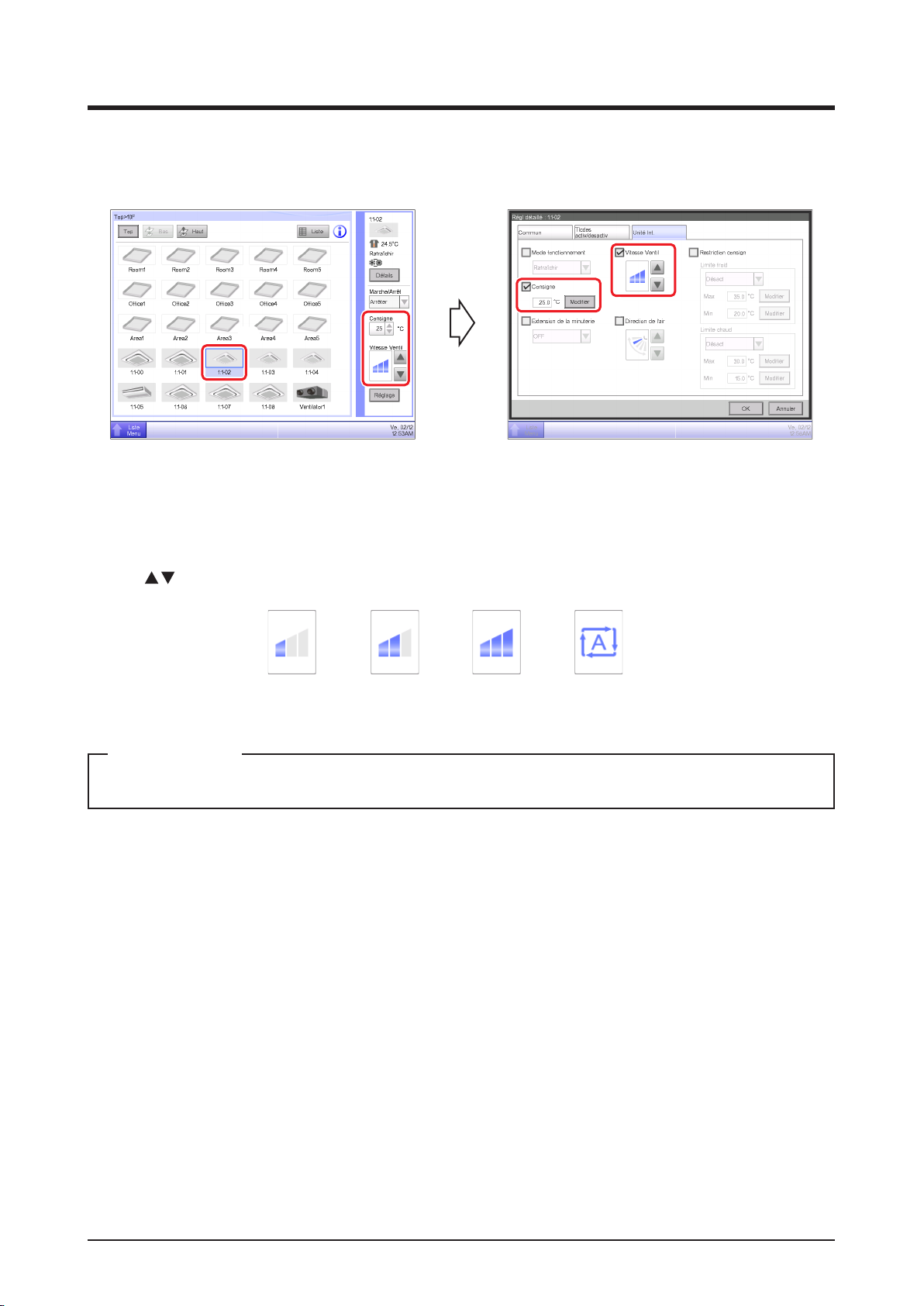
2-5 Réglage de la Température, Vitesse du Ventilateur et Direction du
ux d'air pour une unité intérieure
(3)
(1)
(2)
(1) Sélectionnez l'unité intérieure pour laquelle vous souhaitez régler la température, la vitesse du
ventilateur et la direction du ux d'air.
(2) Réglez la température dans la boîte d'incrément Consigne et la Vitesse Ventil en utilisant le
bouton
.
(Faible) (Moyenne) (Élevée)
(Automatique)
REMARQUE
Les réglages disponibles de la vitesse du ventilateur dépendent des unités intérieures.
(3) Vous pouvez aussi sélectionner la température et la vitesse du ventilateur dans l'écran de Régl
détaillé. (Pour l'opération à suivre pour afcher l'écran de Régl détaillé, voir (4) pour sélectionner la
direction du ux d'air.)
29
Manuel de l'utilisateur EM11A015
intelligent Touch Manager DCM601A51
Français
